Статья была полезной?
Когда вы создаете школу на GetCourse, ей присваивается системный адрес вида название_аккаунта.getcourse.ru. Он состоит из названия вашей школы и домена второго уровня getcourse.ru.
Вам нужно привязать домен к аккаунту, т. е. приобрести и определенным образом настроить его, если вы хотите сменить системный адрес на свой собственный. О других причинах, зачем подключать домен к аккаунту, рассказывали в предыдущей статье → «Домен: что это, зачем подключать и как это сделать на GetCourse».
Есть также особые случаи, связанные с настройкой домена, например, когда у вас уже есть сторонний сайт на домене. Как в этой ситуации настроить всё правильно?
Ниже в статье разберем, какие варианты привязки и настройки домена существуют и как выбрать нужный способ в зависимости от вашей ситуации.
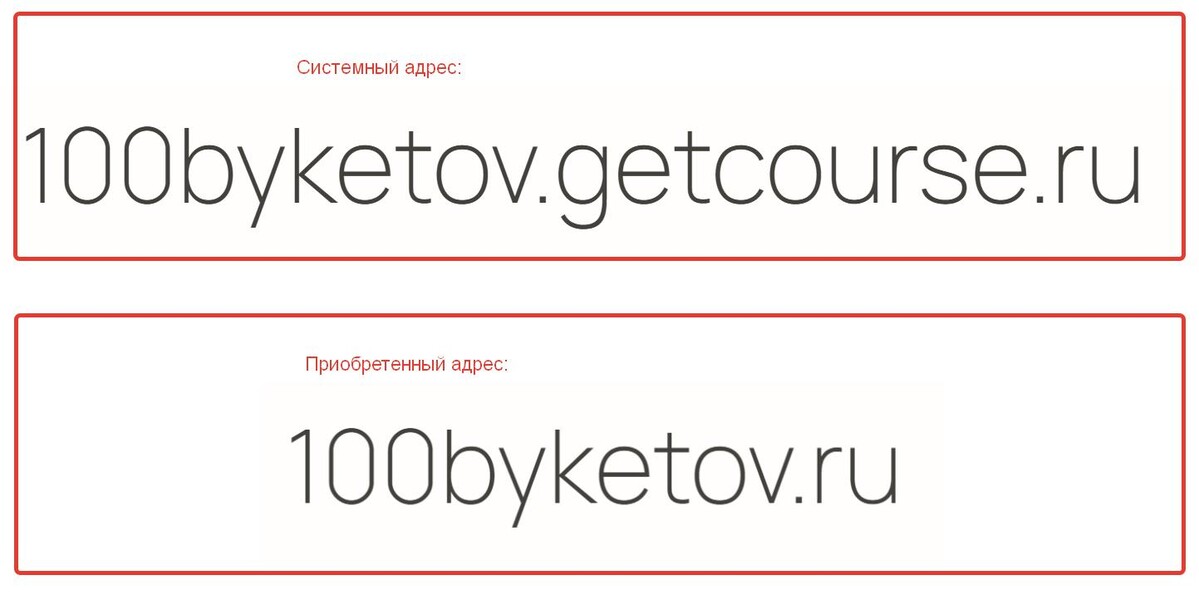
В статье:
- Стандартные варианты настройки
Нестандартные варианты настройки
- Аккаунт на GetCourse открывается по домену, хочу по поддомену открывать сторонний сайт
- Хочу по поддомену открывать аккаунт на GetCourse, но способ с CNAME не подходит (настройка по NS-записи)
- Хочу привязать к аккаунту несколько доменов
- Хочу сделать сайт на стороннем конструкторе и открывать его по домену, а аккаунт — по поддомену
- Настройка кириллического домена (не используется, если нужна доменная почта)
Частые вопросы
Стандартные варианты настройки
Настройка домена доступна:
- владельцу аккаунта,
- ответственному администратору.
Способ настройки домена в первую очередь будет зависеть от того, есть ли у вас сайт, созданный в стороннем сервисе, а не на GetCourse. Рассмотрим возможные варианты.
- У меня нет стороннего сайта или есть, но решил отказаться от него, всё буду делать на GetCourse
- У меня нет стороннего сайта или есть, но решил отказаться от него, всё буду делать на GetCourse
Самый простой вариант настройки. Подойдет, если:
- у вас нет сайта на сторонней платформе;
- сайт есть, но вы решили от него отказаться;
- пока не решили, нужен ли вам сторонний сайт, но в будущем такой вариант возможен.
В этом случае вы можете настроить домен так, чтобы по его адресу открывался аккаунт на GetCourse → [перейти к настройкам].
Если в будущем вы захотите завести сторонний сайт, то вы сможете создать поддомен и перенаправить его на сторонний сервис. В таком случае:
- школа на GetCourse продолжит открываться по адресу домена — например, 100byketov.ru;
- сторонний сайт будет открываться по адресу поддомена — например, shop.100byketov.ru.
Смотрите инструкцию здесь → [перейти к настройкам].
- У меня уже есть сторонний сайт на моем домене
- У меня уже есть сторонний сайт на моем домене
Если на вашем домене уже расположен сайт, который вы планируете продолжать использовать, то по тому же самому адресу открывать школу на GetCourse не получится. Однако вы можете создать поддомен и перенаправить его на GetCourse. При таких настройках:
- сторонний сайт продолжит открываться по адресу домена — например, 100byketov.ru;
- школа на GetCourse будет открываться по адресу поддомена — например, school.100byketov.ru.
Способ настройки будет зависеть от того, от чьего имени вы хотите отправлять доменную почту:
- от имени домена, по которому открывается сторонний сайт → [перейти к настройкам];
- от имени поддомена, по которому открывается аккаунт на GetCourse → [перейти к настройкам].
Аккаунт на GetCourse будет открываться по домену (настройка на NS-сервере GetCourse)
Это самый простой вариант настройки, если у вас нет действующего стороннего сайта и вы хотите все делать на GetCourse: и сайт, и доменную почту. Предварительно вам нужно приобрести домен. Как это сделать, рассказали в статье → «Домен: что это, зачем подключать и как это сделать на GetCourse».
Ниже рассмотрим:
Настройка домена (на латинице)
Важно
Для кириллического домена нет возможности настроить доменную почту. Поэтому в контексте полной настройки аккаунта мы рассматриваем только использование домена на латинице.
Доменная почта — это важная часть настроек онлайн-школы. Без нее не получится наладить коммуникацию с вашими клиентами и отправлять им массовые email-рассылки или уведомления. Если вам все же нужно настроить открытие школы по кириллическому домену, смотрите инструкцию в данном [разделе].
Чтобы настроить открытие школы по адресу домена:
- Зайдите в раздел «Профиль» — «Настройки аккаунта», вкладка «Домены».
- Нажмите кнопку «Добавить домен».
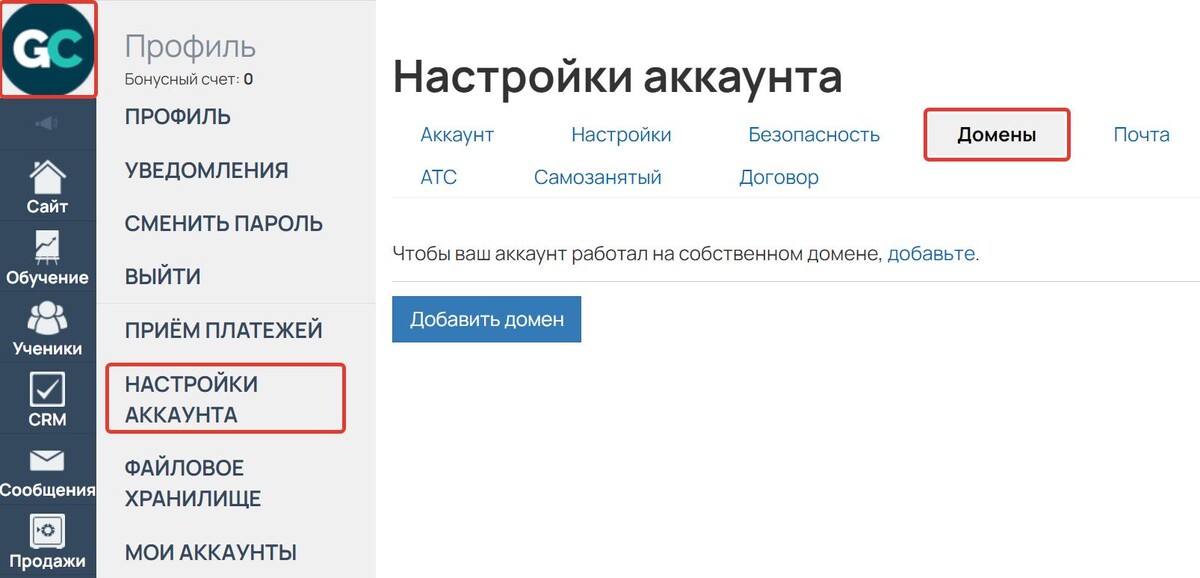
- Впишите адрес приобретенного ранее домена и нажмите «Добавить».
- Вариант размещения оставьте выбранный по умолчанию — «На NS-сервере GetCourse».
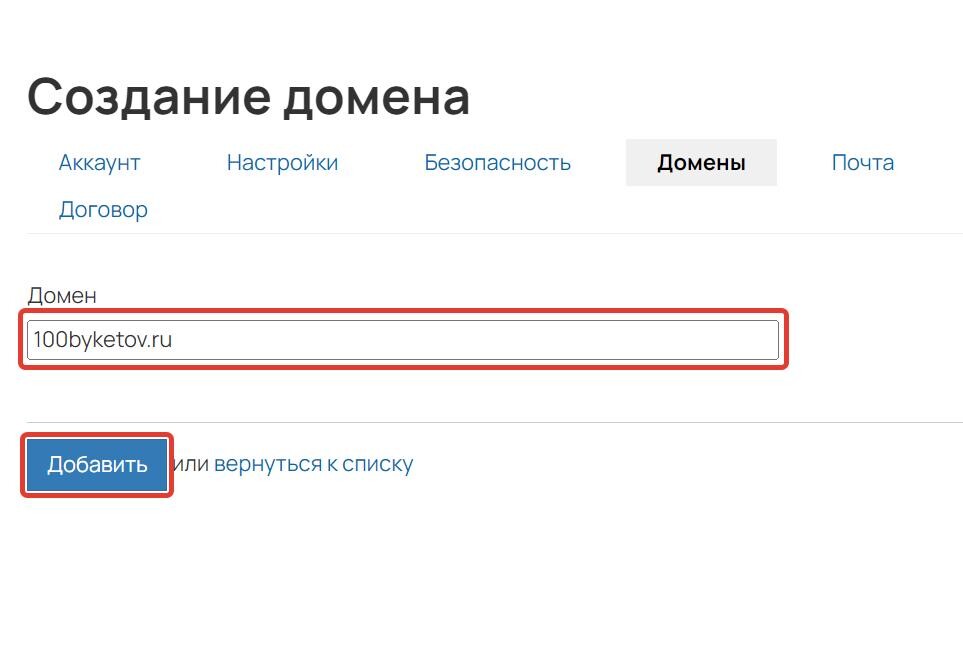
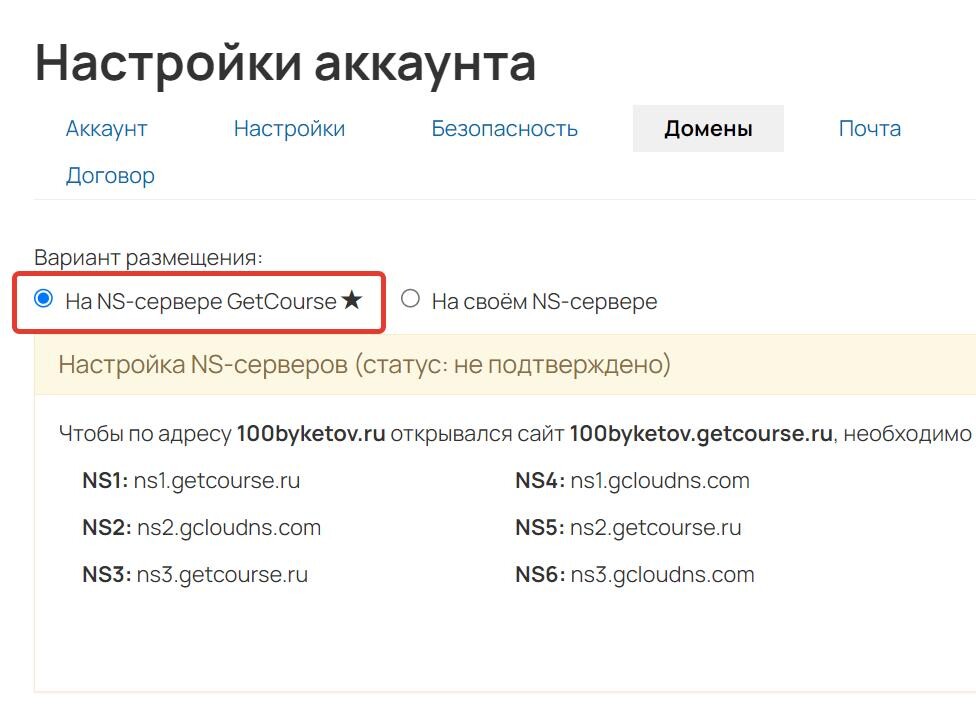
- Перейдите в личный кабинет сервиса, где приобретали домен. В нашем примере это сервис Reg.ru. Зайдите в настройки домена.
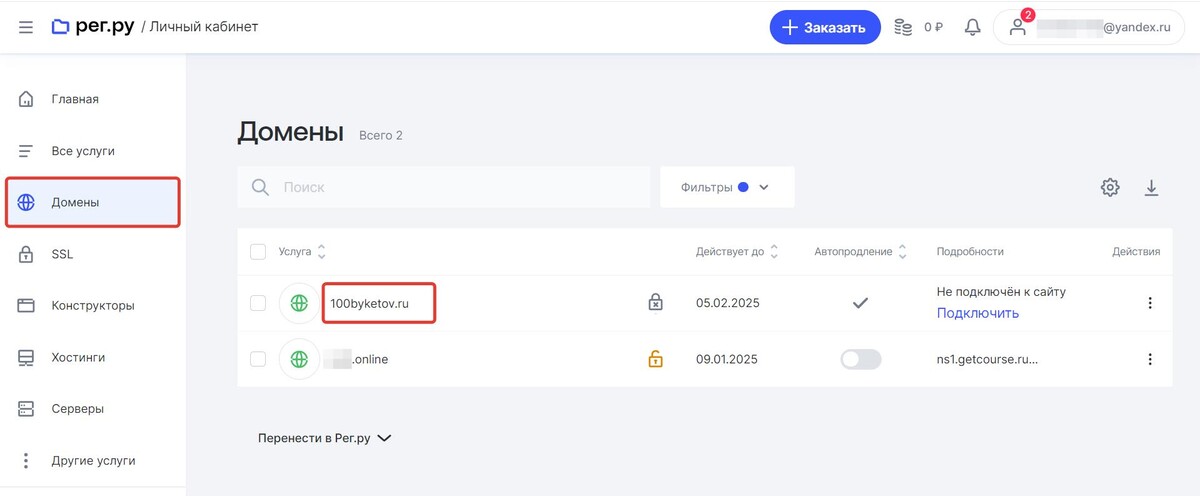
- Перейдите к управлению DNS-зоной домена.
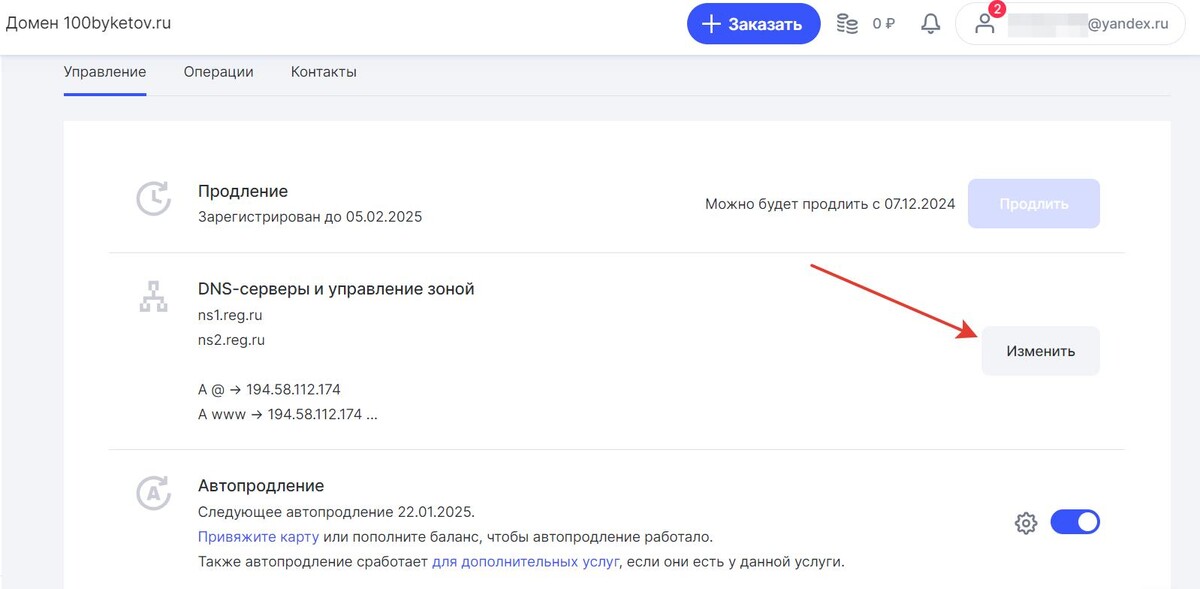
- Перейдите к изменению DNS-серверов.
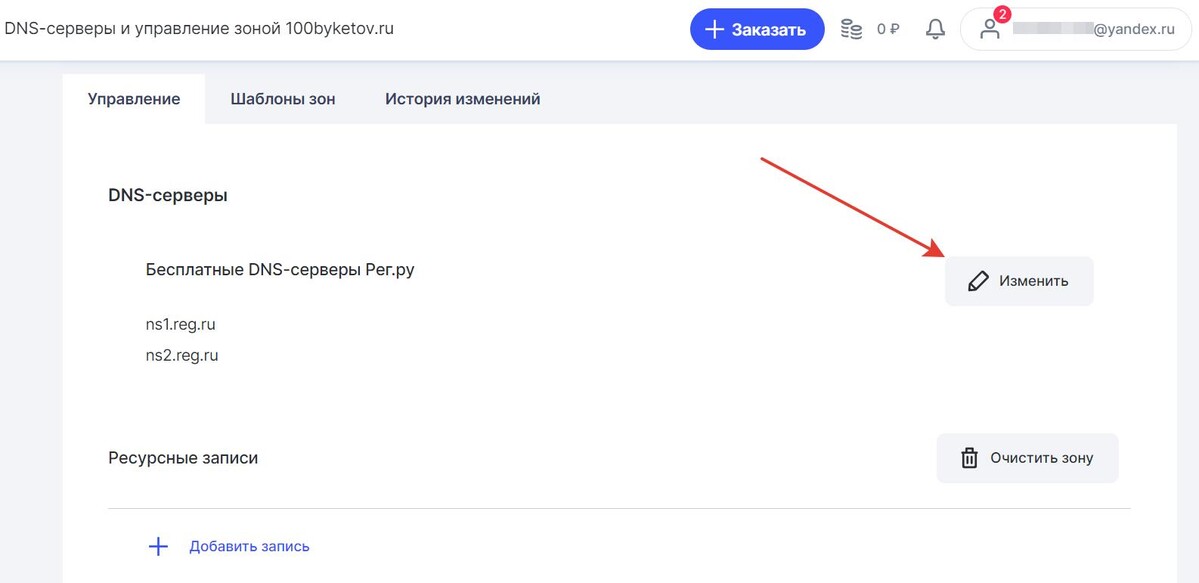
- Выберите вариант «Свой список DNS-серверов».
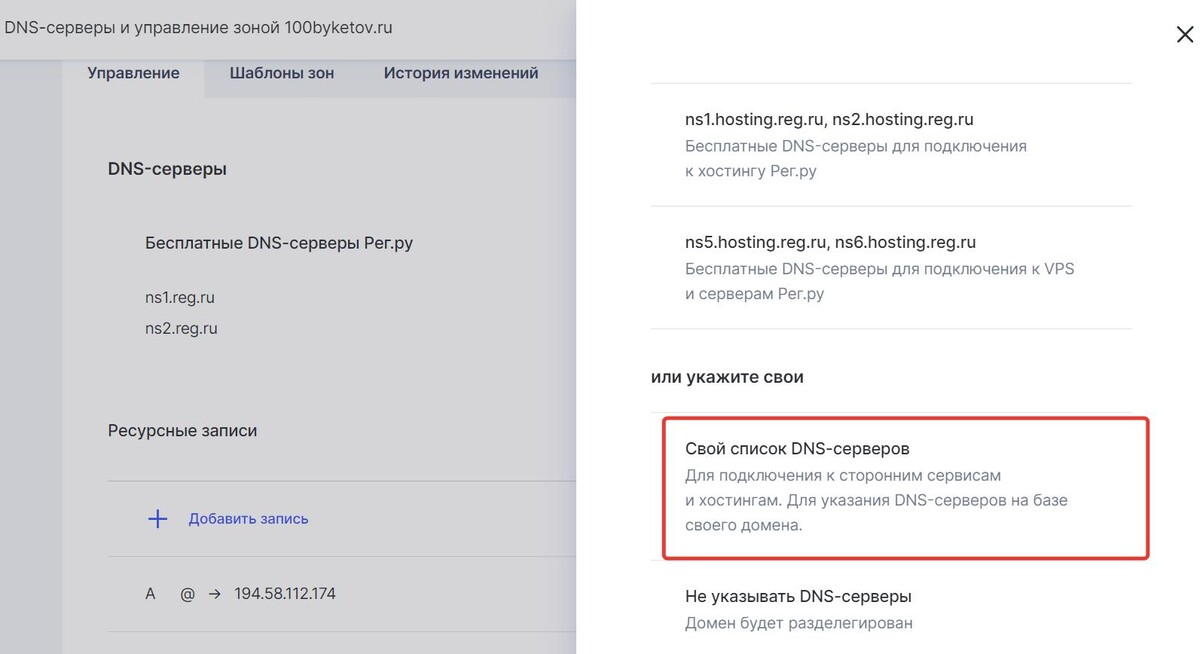
- Далее вернитесь к настройкам домена на GetCourse и поочередно перенесите указанные NS-записи в настройки домена на Reg.ru. Желательно внести все 6 записей (если ваш регистратор позволяет такое количество). Сохраните внесенные изменения.
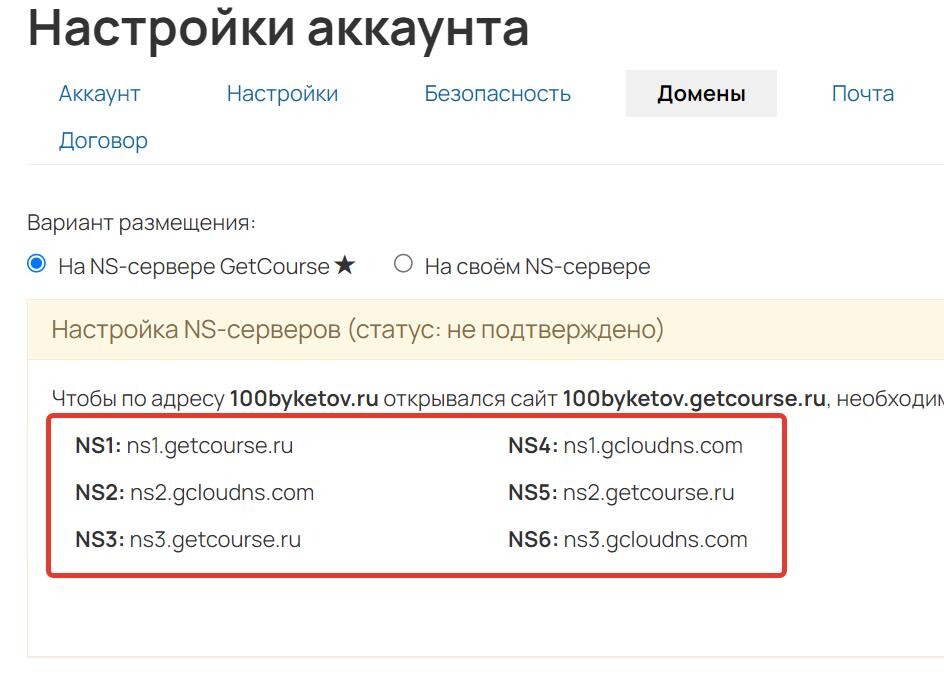
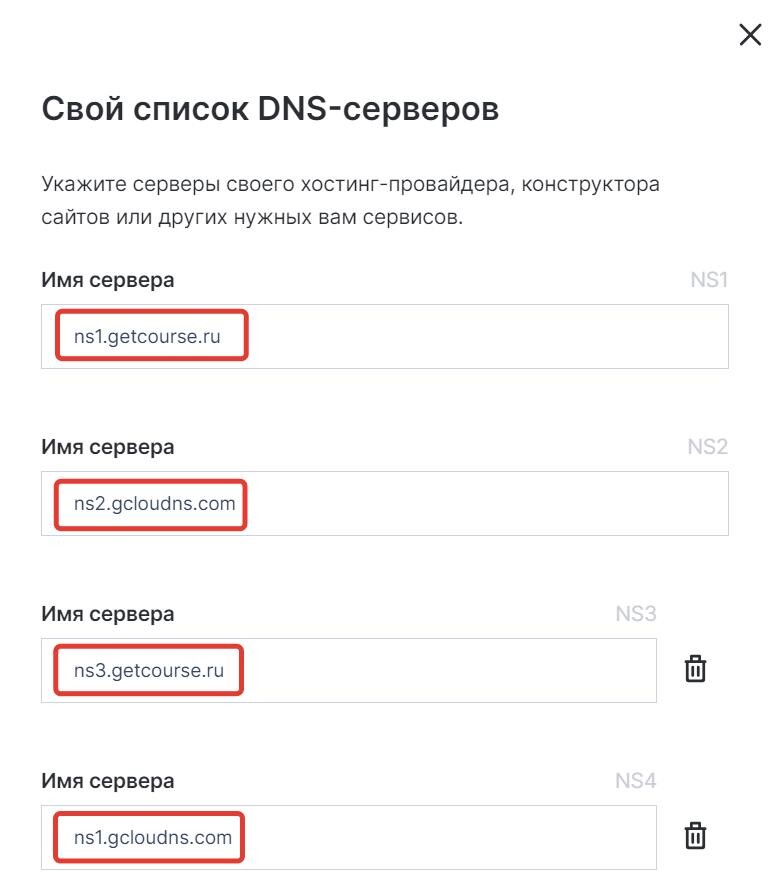
Важно
Изменения могут применяться до 72 часов, поэтому аккаунт не сразу станет доступен по адресу домена.
После того как аккаунт стабильно заработает на привязанном домене, подключите к нему SSL-сертификат для зашифрованного соединения с вашими клиентами. Как это сделать, рассказываем в статье → «Как подключить SSL-сертификат».
После этого вы можете переходить к настройке почты. Как это сделать, рассказываем в отдельной статье → «Как настроить доменную почту для отправки рассылок из аккаунта на GetCourse».
Если вам необходимо будет добавить для домена какие-то другие записи (например, создать поддомен, внести запись для подтверждения домена и т.д.), то DNS-зона домена после настроек выше будет располагаться на стороне GetCourse ↓
Как управлять DNS-записями привязанного домена
После того как вы разместили домен на NS-серверах GetCourse, DNS-зона домена, куда вносятся любые ресурсные записи для настройки доменной почты, создания поддоменов и т. д., будет также находиться на GetCourse.
Если вам необходимо будет внести, исправить или удалить определенную запись в DNS-зоне домена:
- Перейдите в раздел «Профиль» — «Настройки аккаунта», вкладка «Домены».
- Выберите делегированный на GetCourse домен.
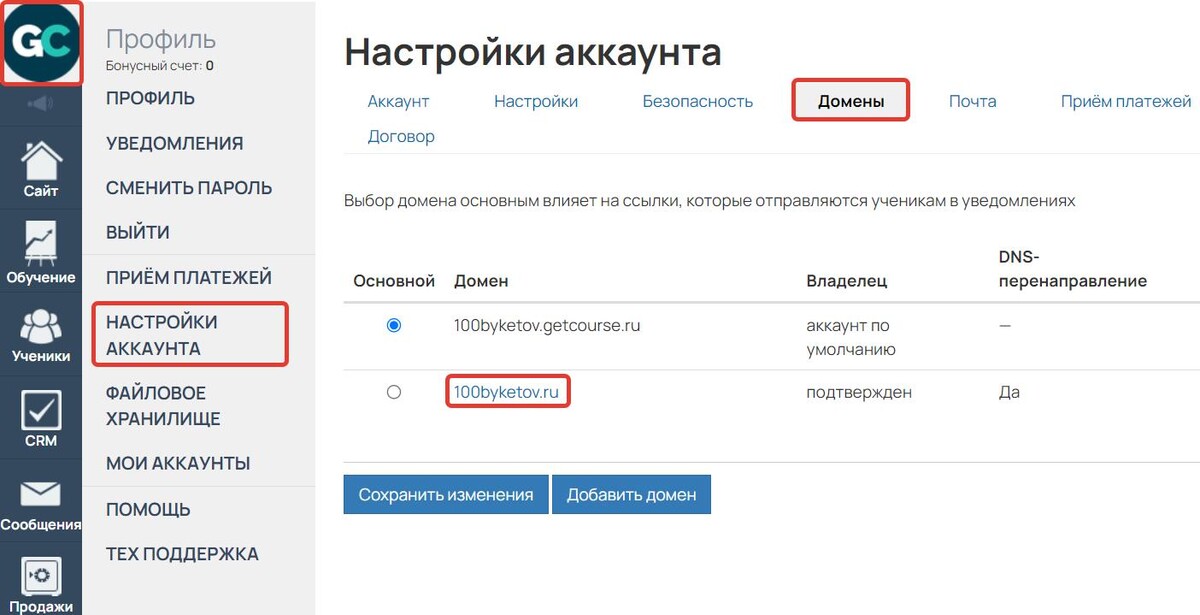
- Разверните меню «Редактирование DNS-записей».
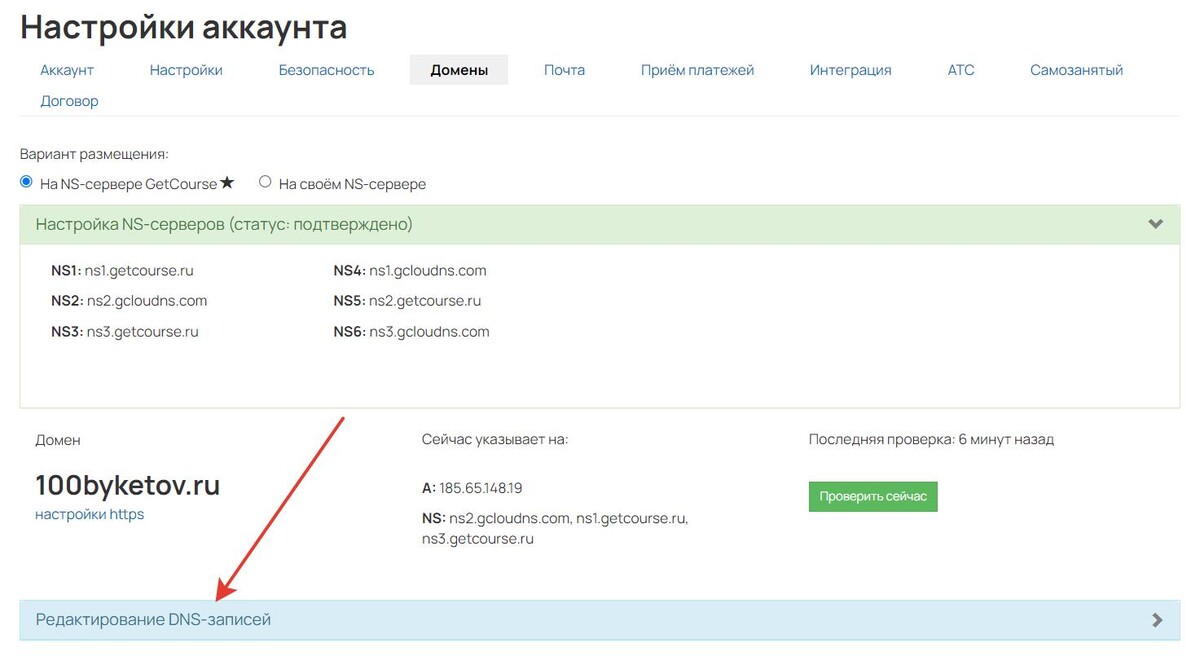
- Здесь можно добавить новую запись, удалить или внести изменения в имеющуюся. Все изменения нужно сохранять.
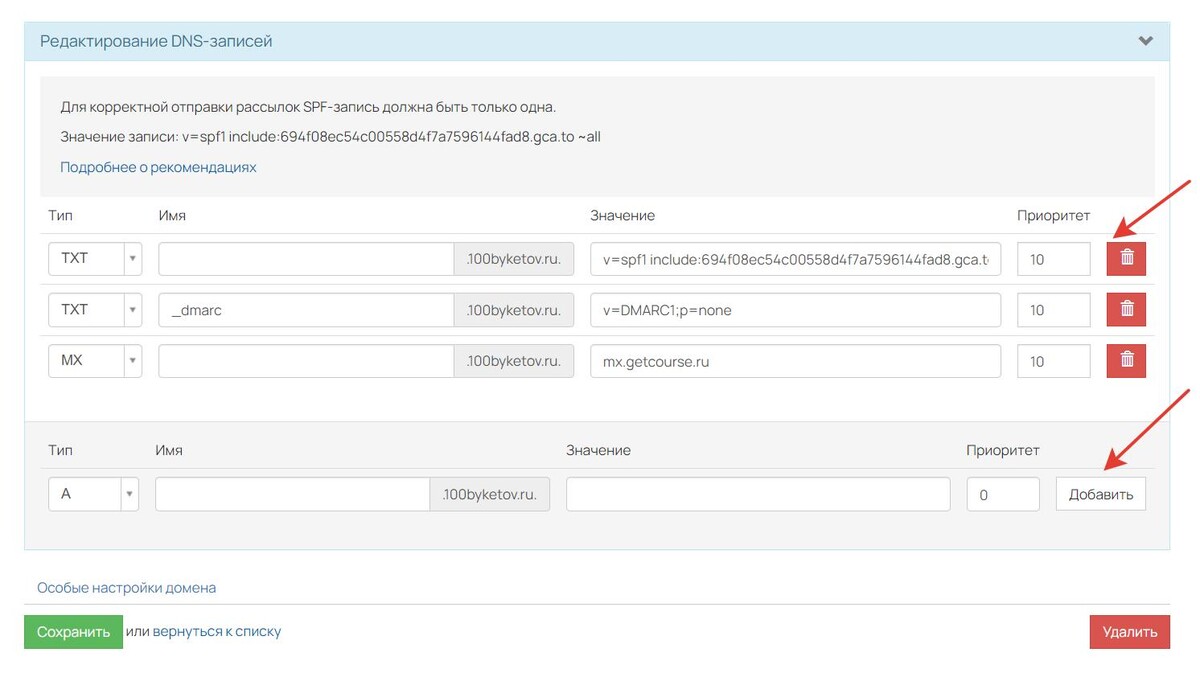
Если вам нужно создать поддомен, чтобы открывать по нему сторонний сайт, воспользуйтесь инструкцией [в этом разделе статьи].
Аккаунт на GetCourse будет открываться по поддомену (настройка по CNAME-записи)
Если вы уже используете домен для стороннего сайта, то вы можете настроить открытие аккаунта на GetCourse по адресу поддомена. Отправку писем можно будет настроить от имени домена. В таком случае:
- сторонний сайт будет открываться по адресу домена, например, 100byketov.ru;
- аккаунт на GetCourse будет открываться по адресу поддомена, например, school.100byketov.ru;
- почта будет отправляться от имени домена, например, info@100byketov.ru.
Для этого:
- Перейдите в личный кабинет хостера, где расположен ваш домен.
Важно
Перед следующим шагом уточните у хостера, каким образом вы можете внести CNAME-запись для поддомена. У разных хостеров способ может различаться, например:
- нужно сначала создать поддомен, а затем для него внести CNAME-запись;
- поддомен создавать не нужно, можно просто внести CNAME-запись в DNS-зону домена.
Некоторые сервисы, например, Tilda, вообще не поддерживают возможность внесения CNAME-записи. В таком случае вы можете [домен подключить к GetCourse], а поддомен [перенаправить на Tilda по А-записи].
- Рассмотрим на примере Reg.ru: поддомен создавать не нужно, запись нужно вносить в DNS-зоне домена. Перейдите к управлению DNS-зоной домена.
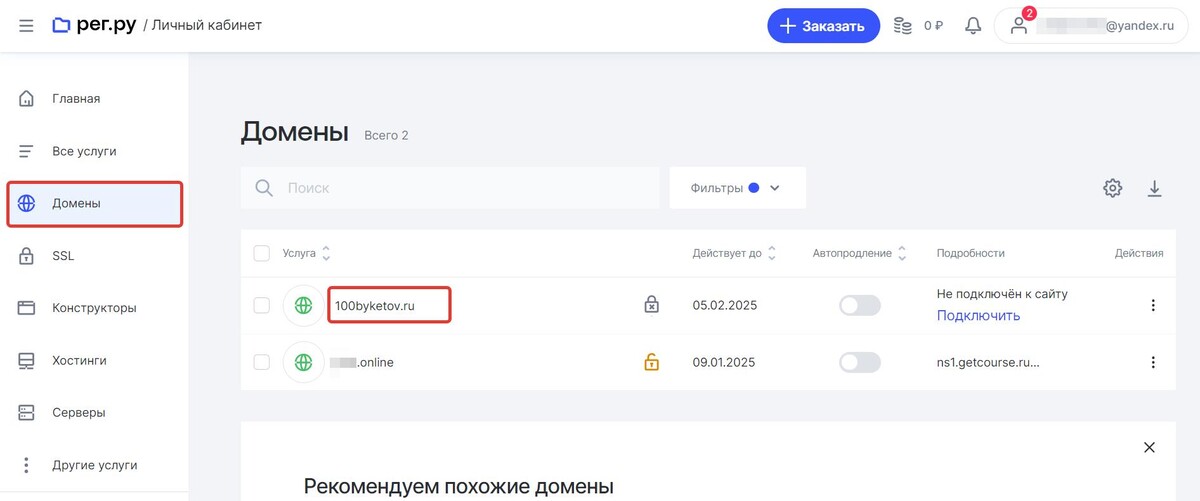
- Нажмите «Изменить» напротив пункта с управлением зоной.
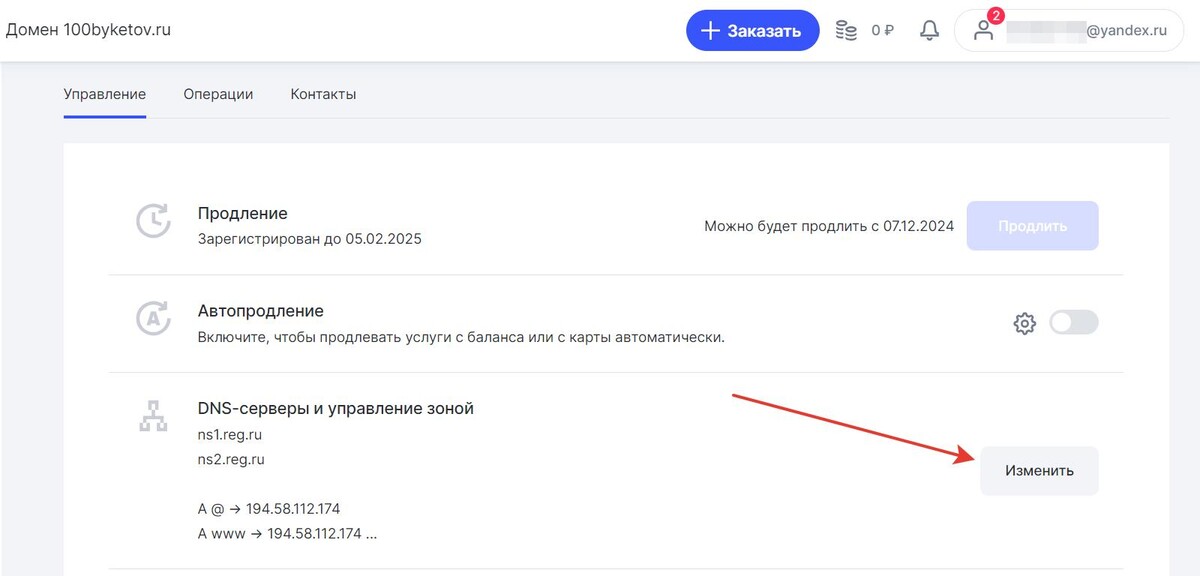
- Нажмите «Добавить запись» и выберите вариант CNAME.
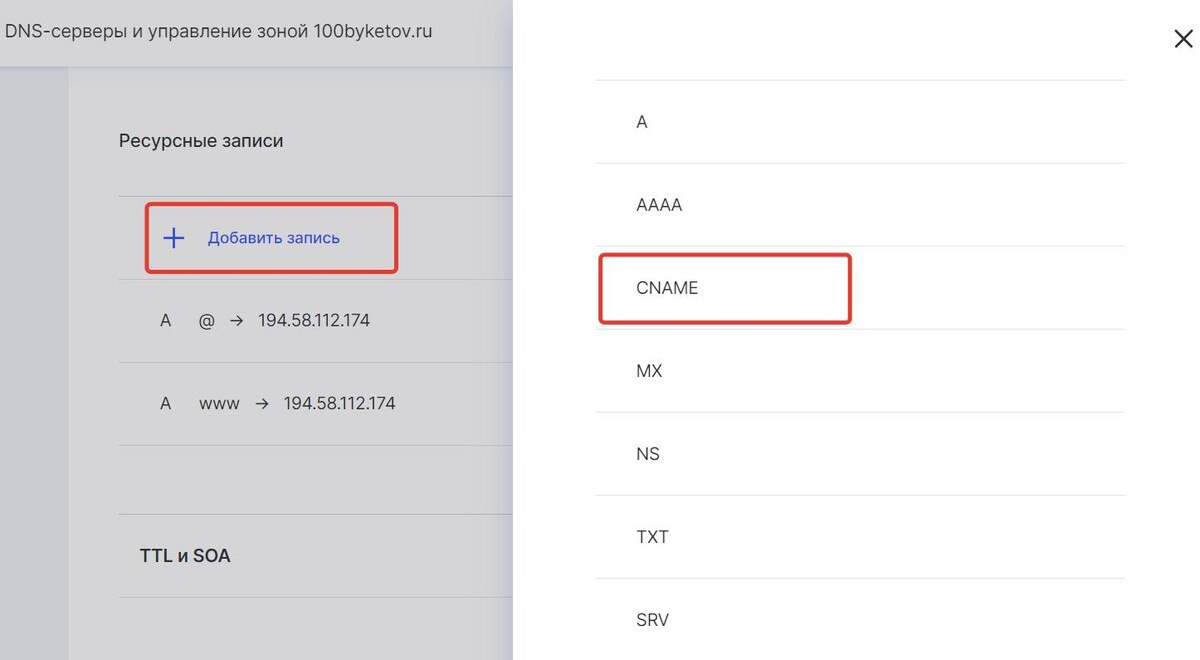
- В поле Subdomain внесите название поддомена, которое вы придумаете. По этому адресу будет открываться аккаунт на GetCourse. В нашем примере school.
Внесите значение fwd.getcourse.ru в поле Canonical name
Важно
Некоторые хостеры требуют указать точку в конце значения, другие проставляют ее сами. Уточните в справке или техподдержке хостера требования к CNAME-записи. При необходимости внесите значение с точкой на конце:
fwd.getcourse.ru.
- Нажмите «Готово».
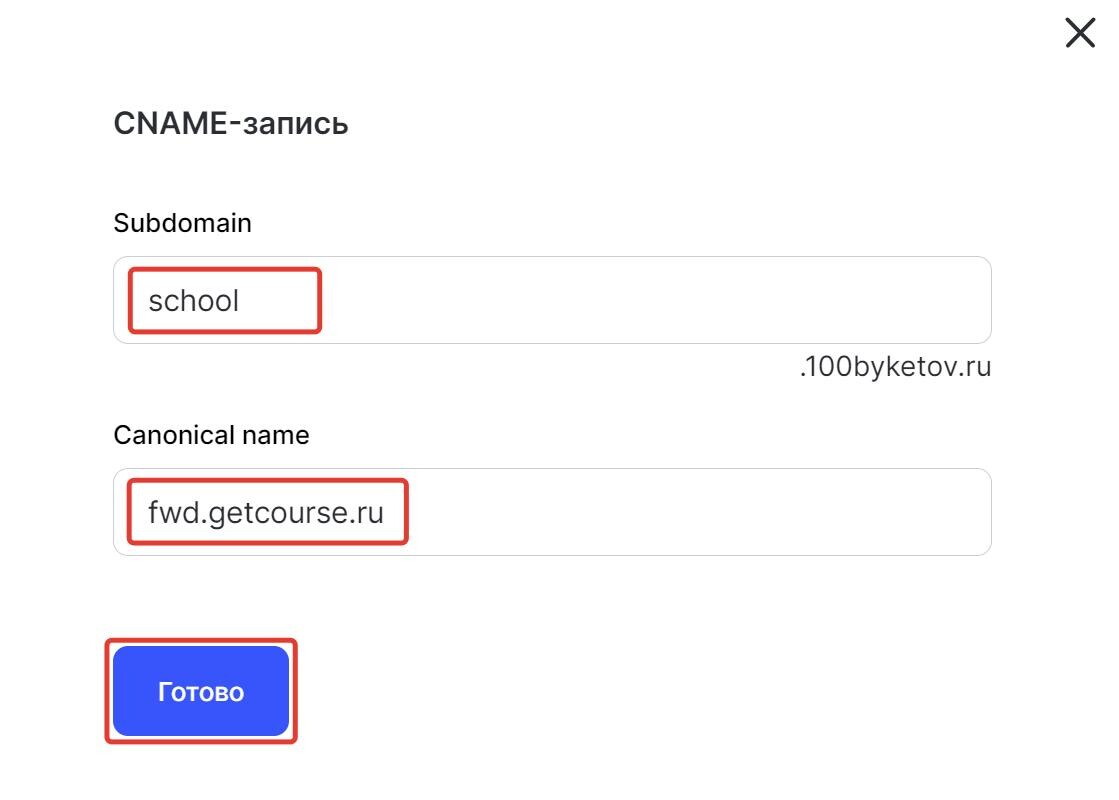
Важно
Если вы приобрели домен в доменной зоне .kz и регистратор домена требует пройти проверку на соответствие «Правилам регистрации, пользования и распределения доменных имен в пространстве казахстанского сегмента Интернета», то используйте следующее значение CNAME-записи:
fwd-kz.getcourse.ru.
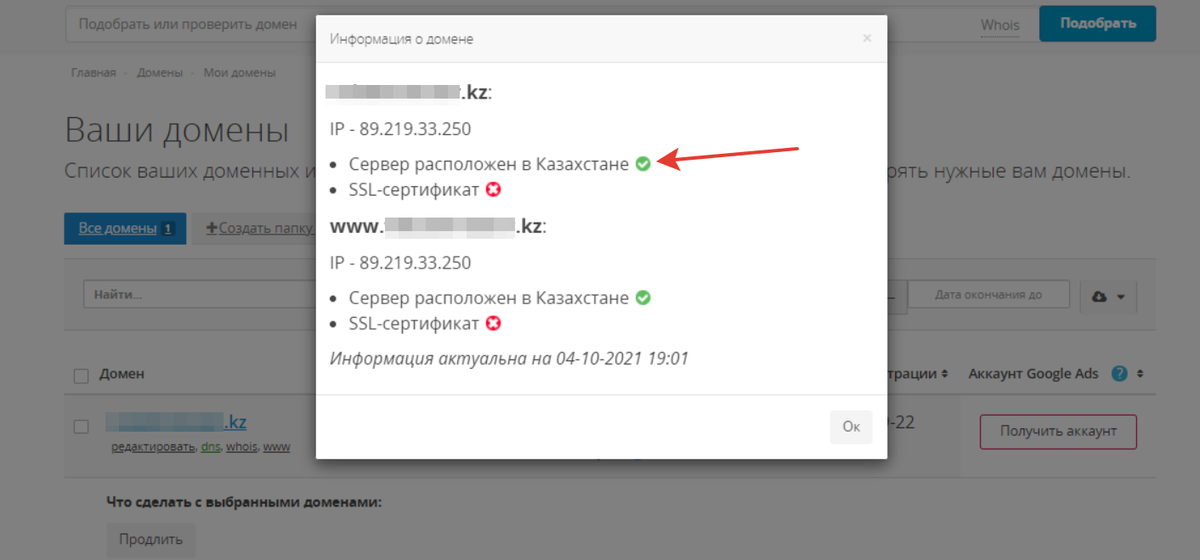
- Далее перейдите в ваш аккаунт на GetCourse, раздел «Профиль» — «Настройки аккаунта», вкладка «Домены», и нажмите «Добавить домен».
- Внесите адрес поддомена и нажмите «Добавить».
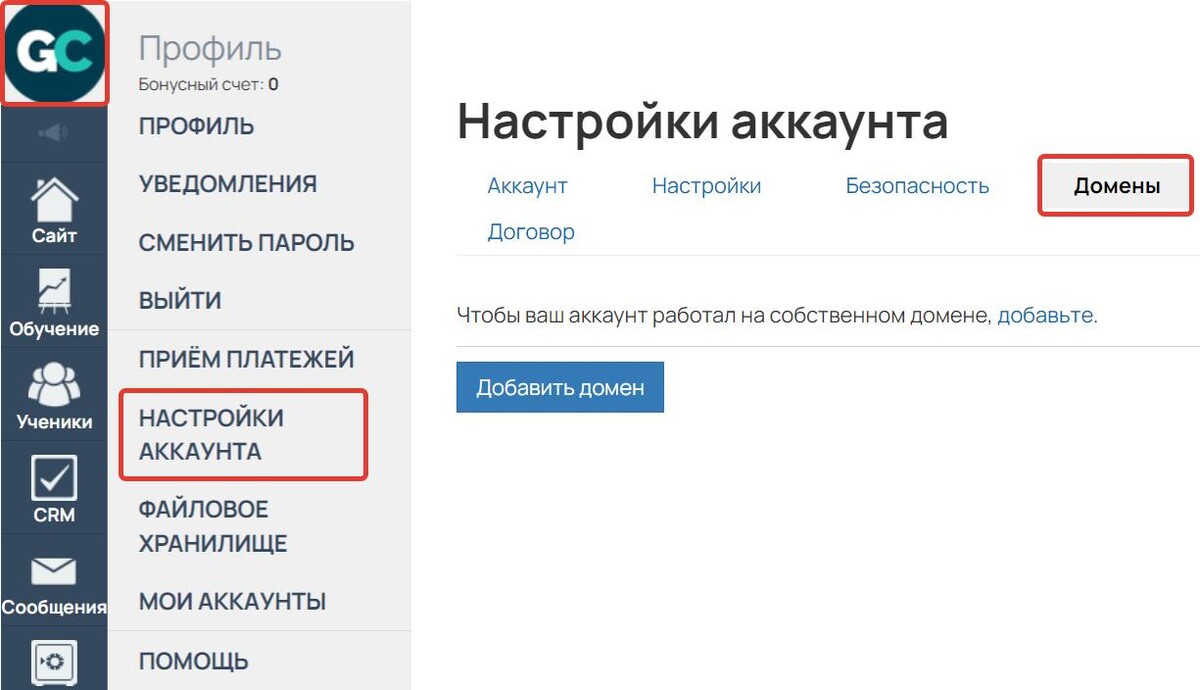
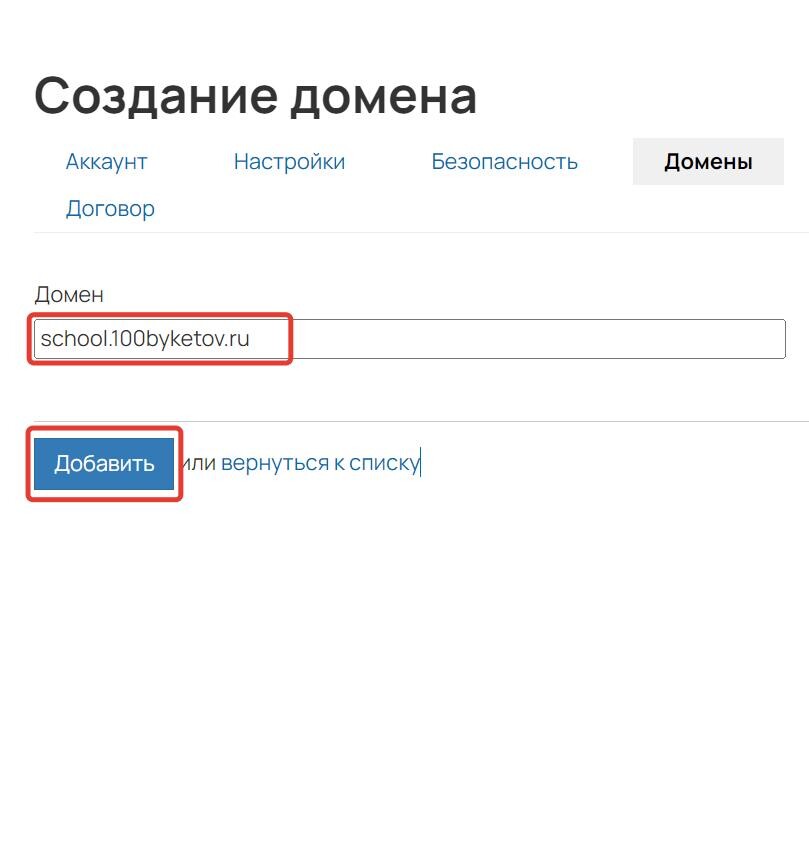
- Переместите селектор на вариант «На своем NS-сервере» и сохраните изменения.
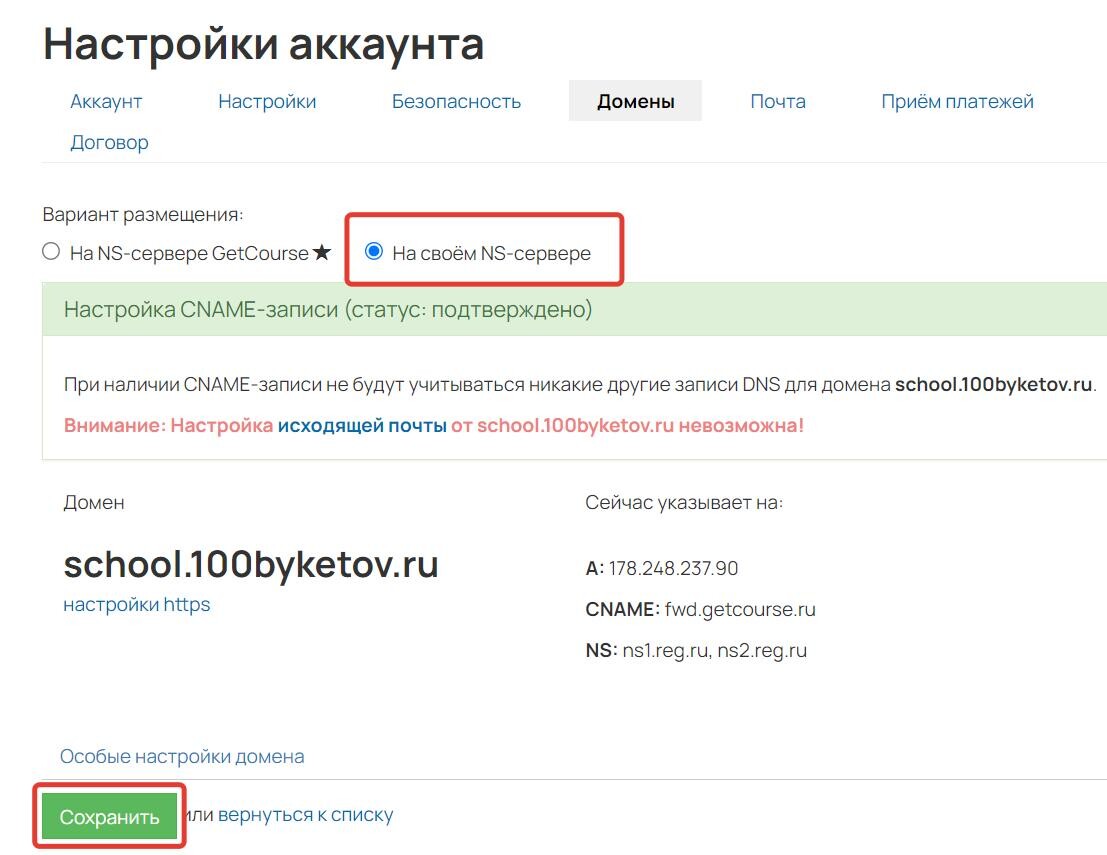
Важно
Изменения могут применяться до 72 часов, поэтому аккаунт не сразу может быть доступен по адресу поддомена.
После применения изменений аккаунт станет открываться по адресу поддомена, в нашем примере — по адресу school.100buketov.ru.
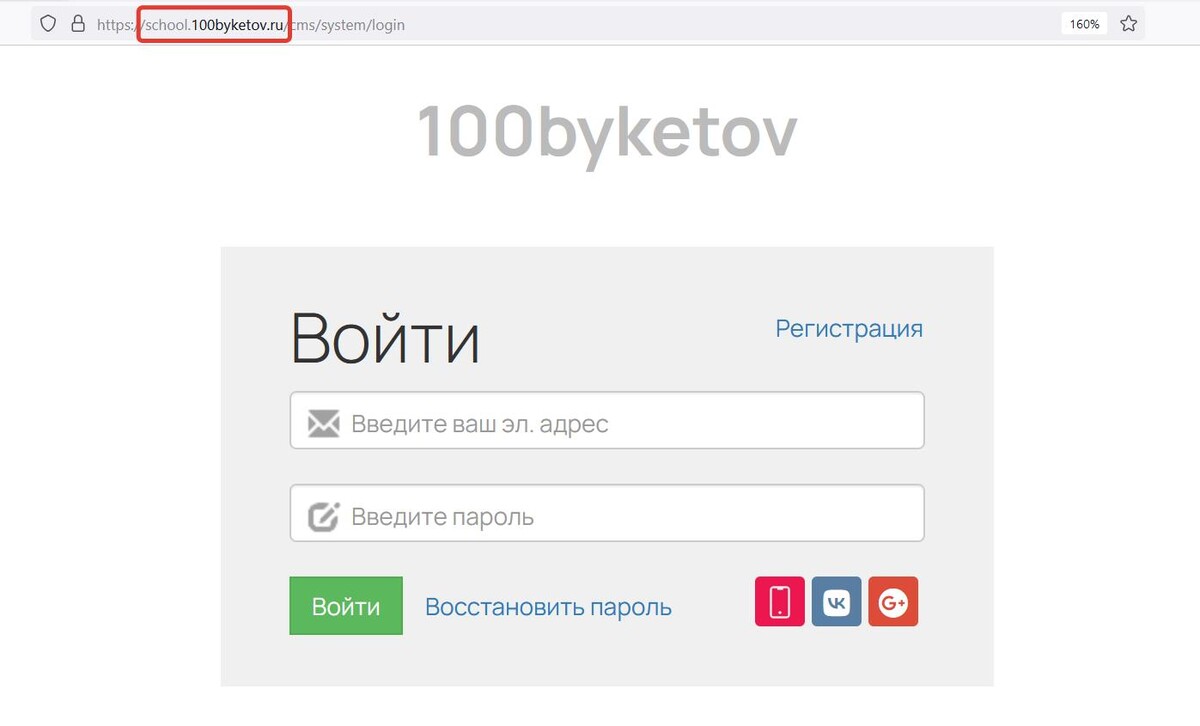
После того как аккаунт стабильно заработает на привязанном домене, подключите к нему SSL-сертификат для зашифрованного соединения с вашими клиентами. Как это сделать, рассказываем в статье → «Как подключить SSL-сертификат».
Далее вы можете перейти к настройке доменной почты, чтобы отправлять письма от имени домена, в нашем примере 100byketov.ru. Инструкция находится в статье → «Как настроить доменную почту для отправки рассылок из аккаунта на GetCourse».
Если вы хотите отправлять письма от адреса поддомена, по которому открывается ваш аккаунт на GetCourse, то вышеописанный способ привязки поддомена по CNAME-записи вам не подходит — CNAME не даст настроить почту для такого поддомена. Воспользуйтесь инструкцией по привязке поддомена по NS-записи из данного [раздела статьи] (подходит не для всех хостеров!).
Нестандартные варианты настройки
Аккаунт на GetCourse открывается по домену, хочу по поддомену открывать сторонний сайт
Если ранее вы настроили открытие аккаунта на GetCourse по адресу домена (в нашем примере 100byketov.ru), то сторонний сайт вы можете открывать по поддомену.
Для этого:
- Перейдите в раздел «Профиль» — «Настройки аккаунта», вкладка «Домены» и войдите в настройки домена.
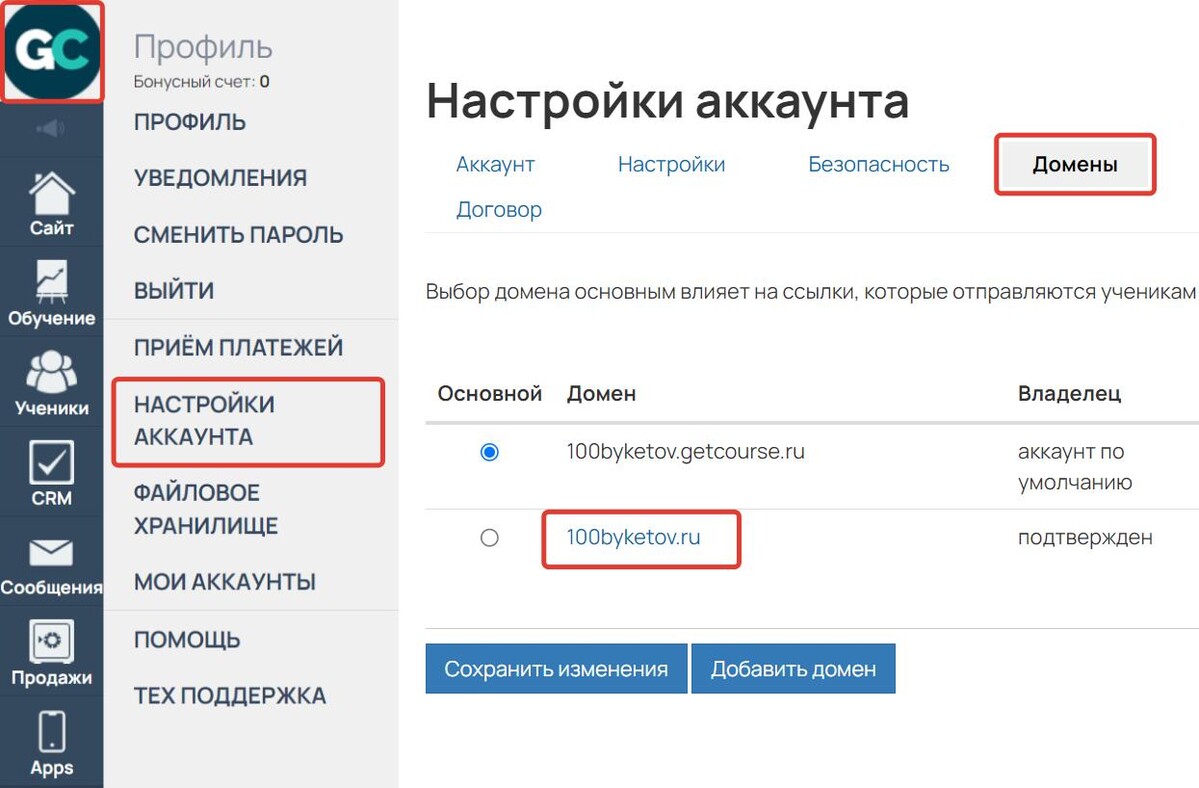
Важно
НЕ добавляйте поддомен в список доменов аккаунта! Для корректной работы поддомен в данном случае добавляется только в настройках DNS-записей домена ↓
Если поддомен уже был добавлен в список доменов аккаунта, перенаправить его на сторонний сайт уже не получится. Используйте другой поддомен.
- Разверните блок «Редактирование DNS-записей».
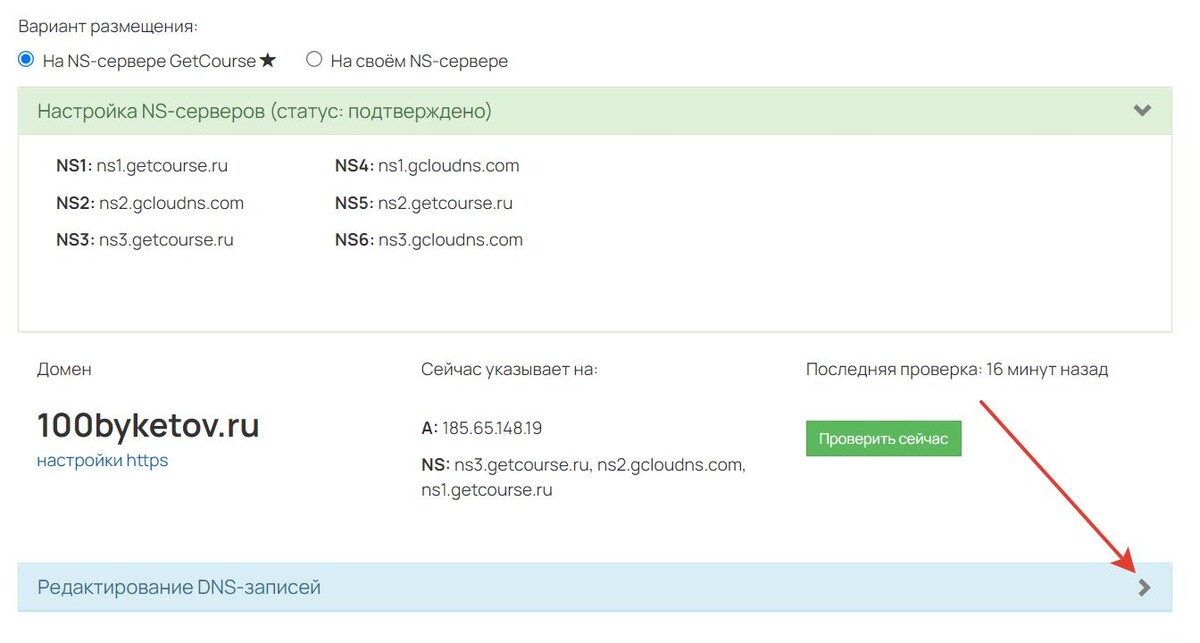
- Далее уточните на стороне сервиса, в котором создан сайт, какую запись он может вам предоставить для перенаправления к нему поддомена. Например, сервис может предложить:
- CNAME-запись,
- А-запись (например, Tilda предоставляет только ее).
Добавьте полученную запись на стороне GetCourse со следующими параметрами:- Тип — А или CNAME (в зависимости от того, какую запись вам предоставит сервис, где создан сторонний сайт);
- Имя — ваш поддомен (в нашем примере landing);
- Значение — то значение, которое вам предоставил сторонний сервис.
- Нажмите «Добавить».
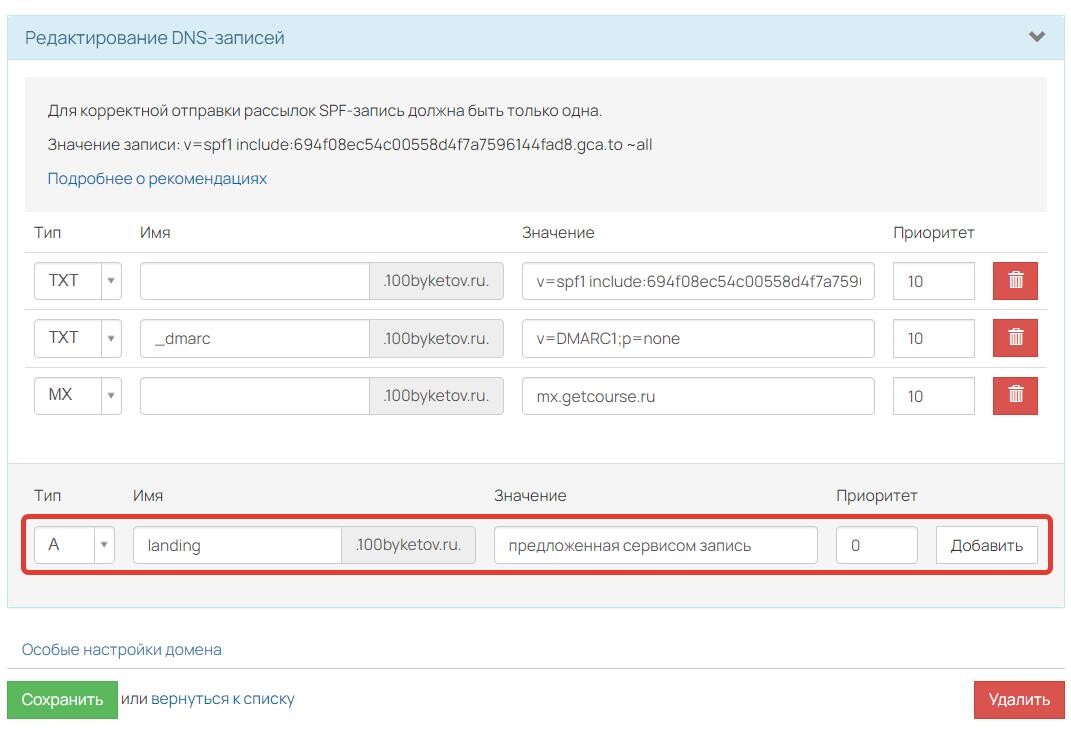
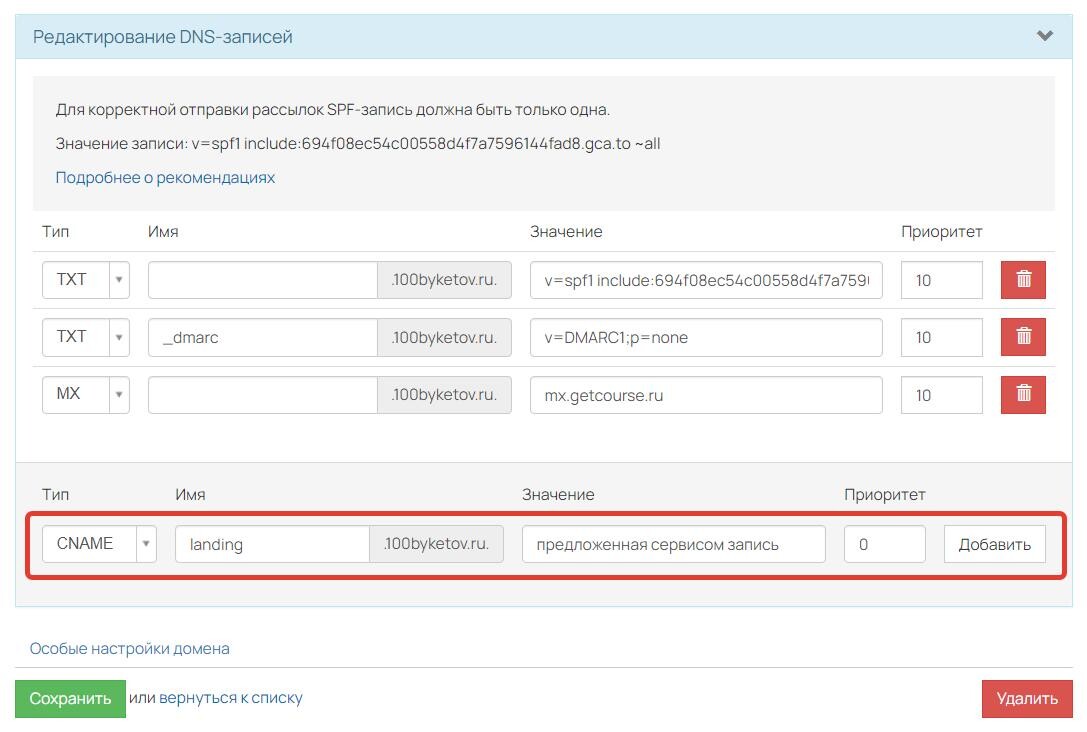
- Обязательно сохраните изменения.
Важно
Изменения могут применяться до 72 часов, поэтому сайт не сразу может быть доступен по адресу поддомена.
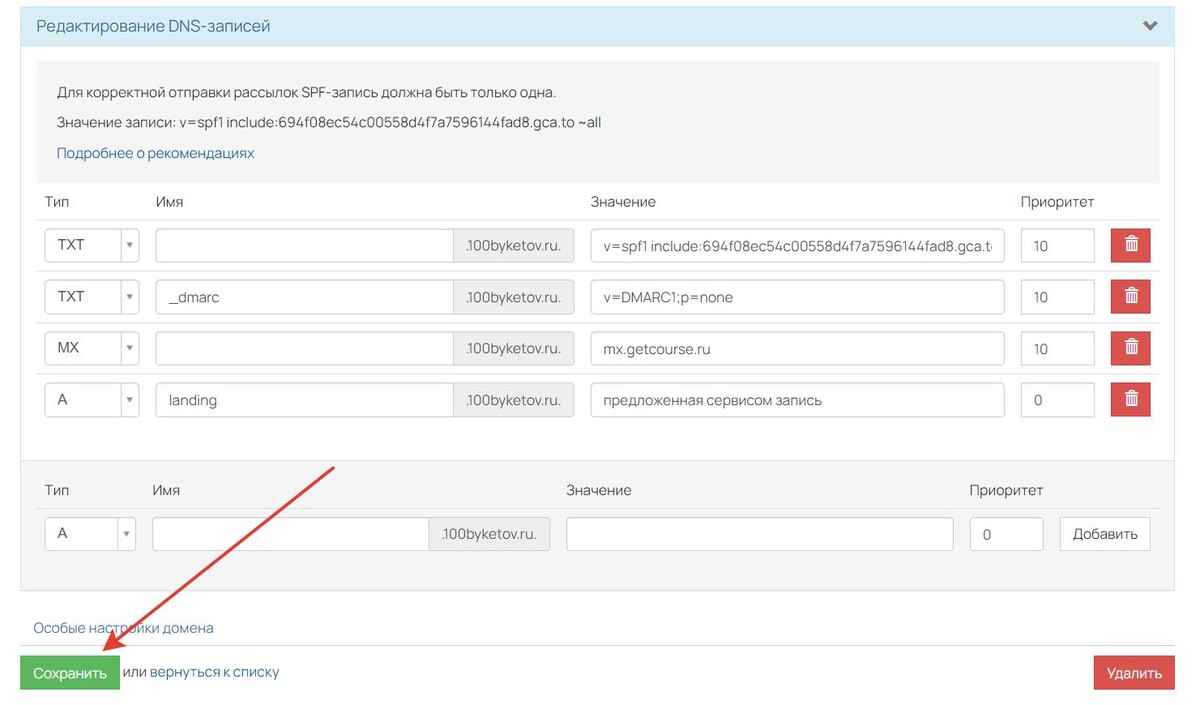
Чтобы сайт открывался по защищенному соединению HTTPS, вам нужно подключить SSL-сертификат на стороне сервиса, на котором расположен сайт. Обратитесь в техподдержку стороннего сервиса, чтобы уточнить порядок подключения сертификата.
Хочу по поддомену открывать аккаунт на GetCourse, но способ с CNAME не подходит (настройка по NS-записи)
Важно
Способ перенаправления поддомена с использованием NS-записи поддерживают не все хостеры. Уточните это в поддержке вашего хостера, прежде чем приступать к настройкам.
Если по адресу домена (например, 100byketov.ru) открывается сторонний сайт, и вы хотите, чтобы по адресу поддомена (например, lessons.100byketov.ru) открывался аккаунт на GetCourse и от имени этого же поддомена можно было настроить почту:
- Перейдите в раздел «Профиль» — «Настройки аккаунта», на вкладка «Домены» и нажмите «Добавить домен».
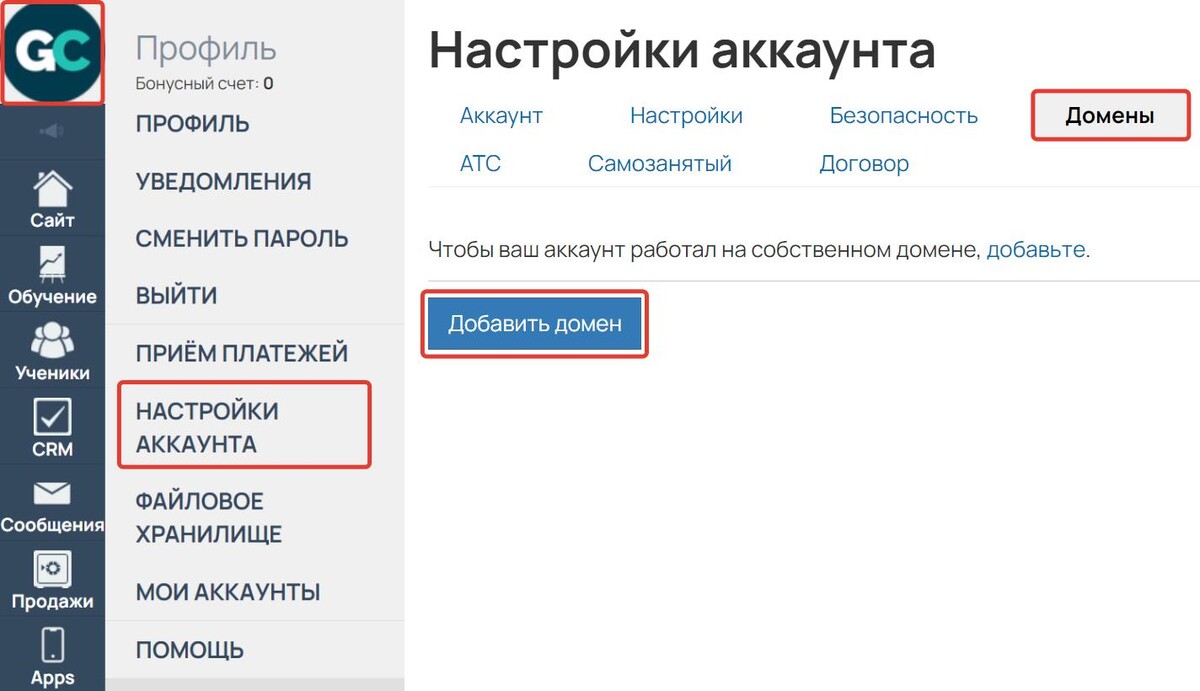
- Внесите поддомен и нажмите «Добавить».
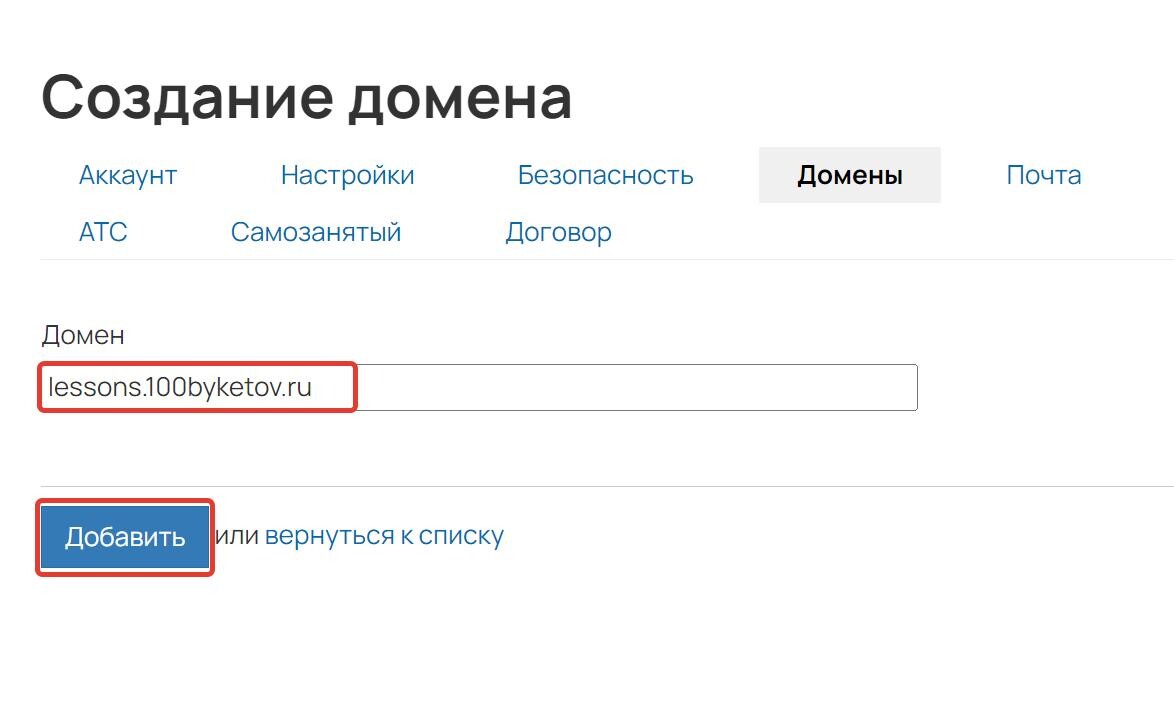
- Выберите вариант размещения «На NS-сервере GetCourse».
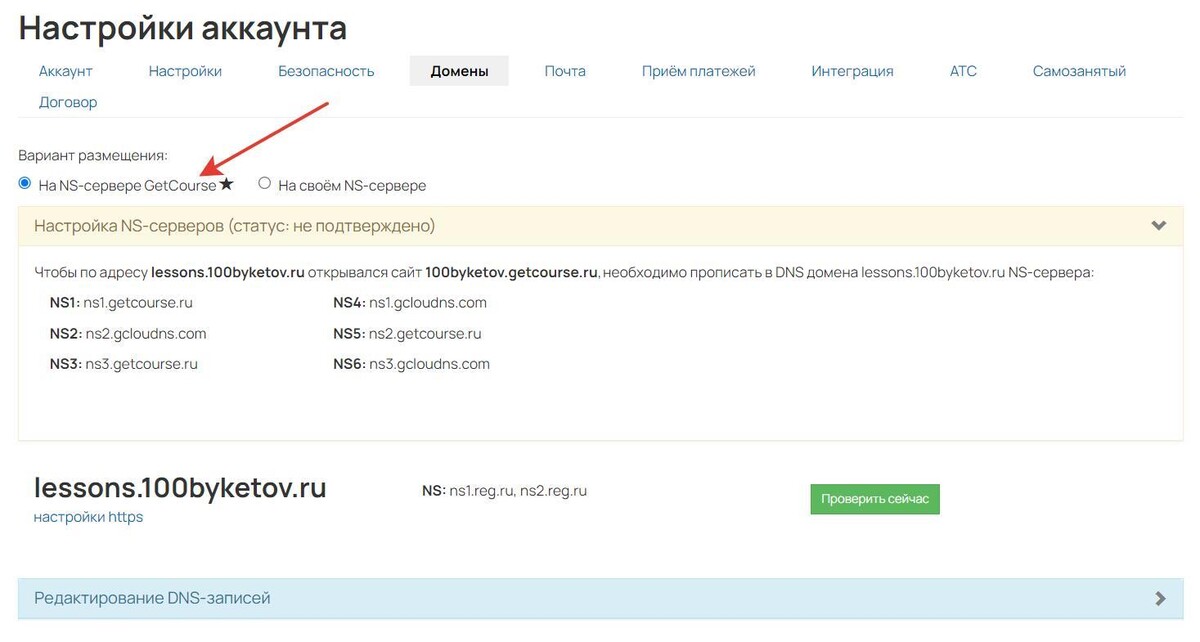
- Скопируйте предложенные NS-записи для внесения на стороне хостера.
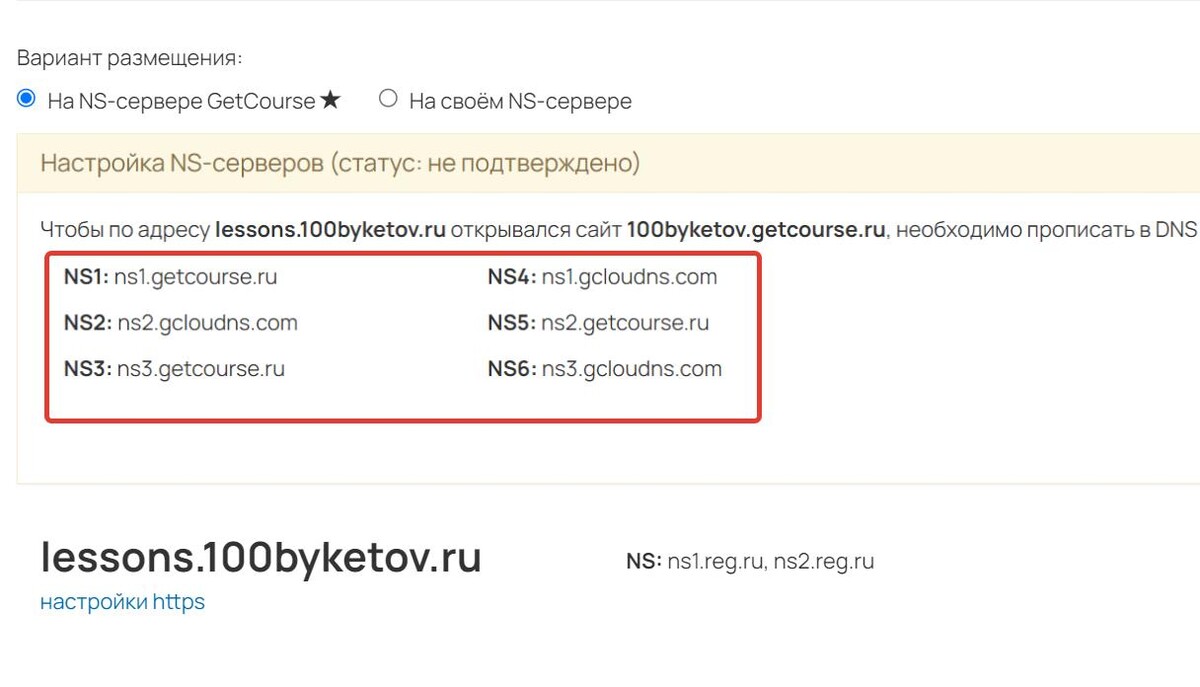
- Перейдите в личный кабинет хостера и добавьте NS-записи (желательно все 6) для поддомена. Вам может потребоваться предварительно создать поддомен на стороне хостера. Как это сделать, вы можете уточнить в официальной справке или техподдержке сервиса.
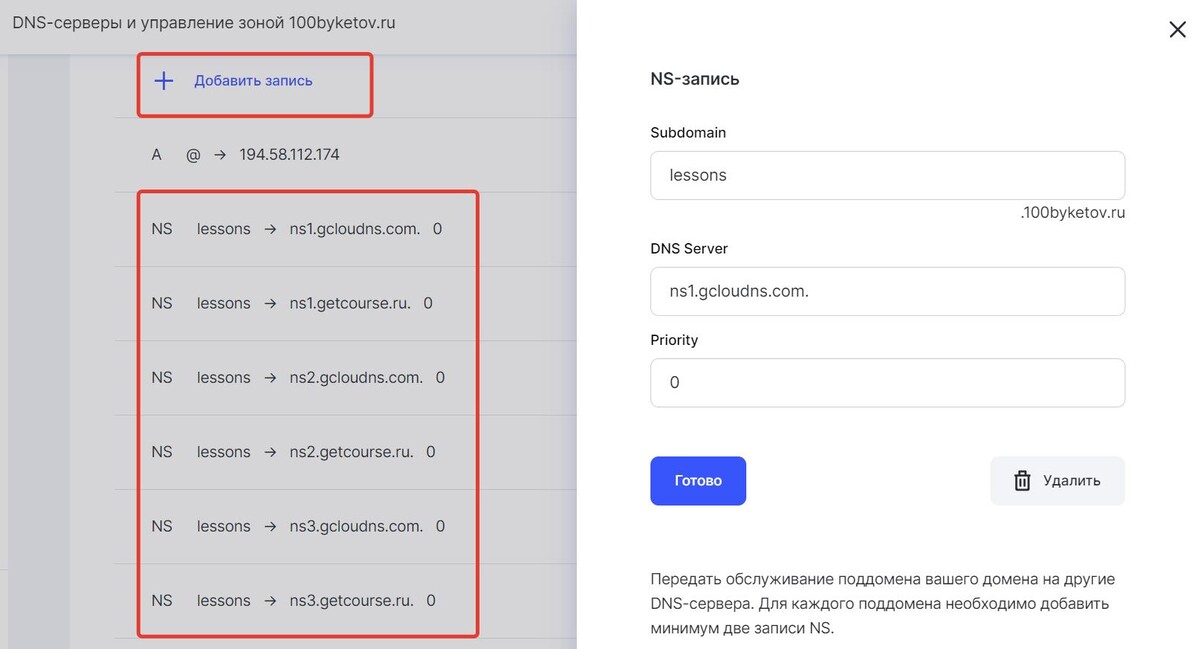
Важно
Изменения могут применяться до 72 часов, поэтому аккаунт не сразу может быть доступен по адресу поддомена.
После применения изменений аккаунт станет открываться по адресу поддомена — в нашем примере lessons.100byketov.ru. Чтобы аккаунт открывался по защищенному соединению, подключите к нему SSL-сертификат. Как это сделать, рассказываем в статье → «Как подключить SSL-сертификат».
От имени поддомена также можно будет настроить доменную почту. Читайте инструкцию в статье → «Как настроить доменную почту для отправки рассылок из аккаунта на GetCourse».
Хочу привязать к аккаунту несколько доменов
Вы можете привязать к аккаунту несколько доменов и поддоменов любыми подходящими из описанных выше способов. Их можно использовать для ведения проектов по различным тематикам в одном аккаунте, подробности читайте в статье → «Могу ли я вести несколько разных проектов в одном аккаунте».
Все страницы аккаунта при этом будут открываться по каждому из привязанных доменов. При этом в качестве основного может быть выбран только один домен.
База знаний
Основной домен — домен, напротив которого установлен чекбокс в графе «Основной» в списке доменов аккаунта. Основной домен подставляется системой:
- в ссылки, которые отправляются ученикам в системных уведомлениях;
- в переменные в рассылках, которые преобразуются в ссылки у получателя письма (например, переменная {account_login_address}).
Только ссылки с основным доменом будут авторизовывать пользователя в аккаунте, когда он переходит по ним из письма. То есть ему не нужно будет вводить логин и пароль.
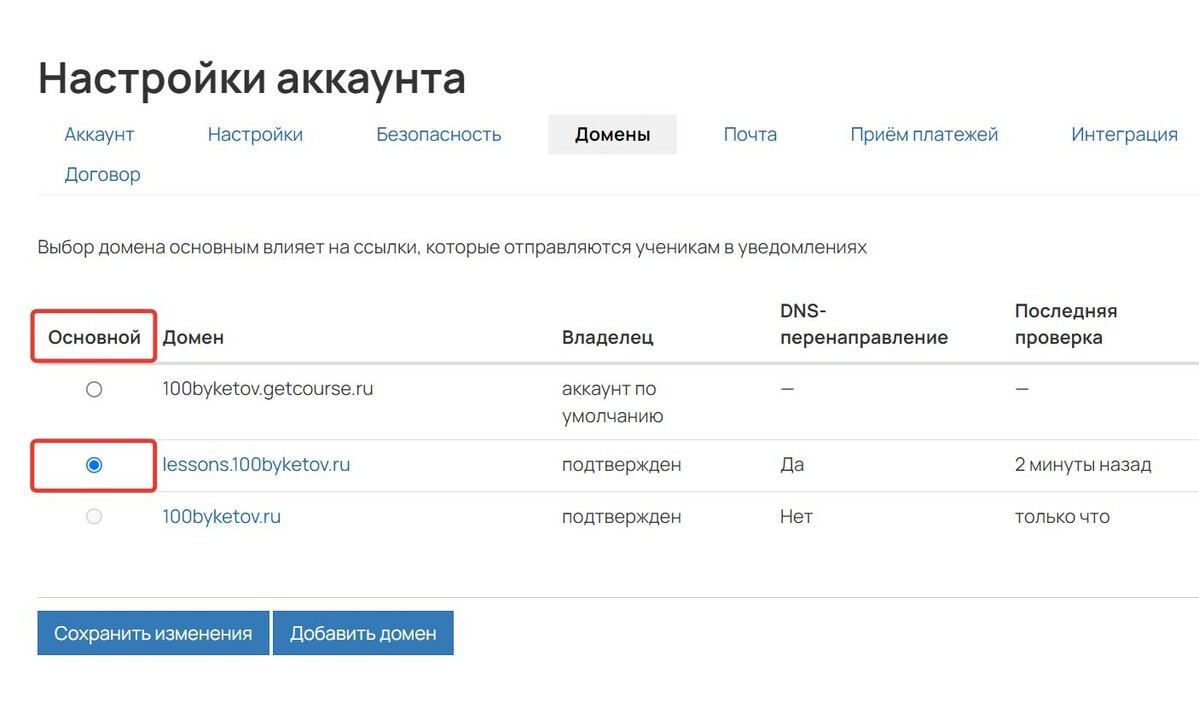
Хочу сделать сайт на стороннем конструкторе и открывать его по домену, а аккаунт — по поддомену
Если вы создали сайт на стороннем конструкторе с ограниченными возможностями редактирования DNS-зоны домена (например, Tilda) и хотите настроить открытие этого сайта по адресу домена, то все необходимые записи вам нужно вносить на стороне регистратора домена. Ниже рассмотрим настройку на примере Reg.ru:
- Добавьте домен на стороне конструктора сайтов и скопируйте запись для настройки домена. Уточнить, как это сделать, вы можете в техподдержке нужного сервиса или в его технический справке (→ справка для Tilda).
- Перейдите в DNS-зону домена на стороне регистратора.
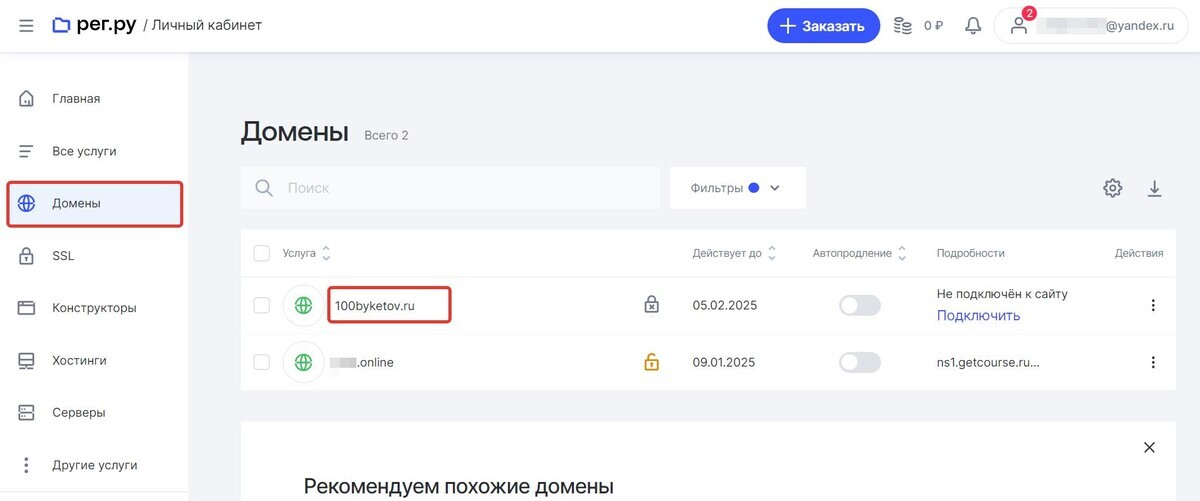
- Нажмите «Изменить» напротив пункта с управлением зоной.
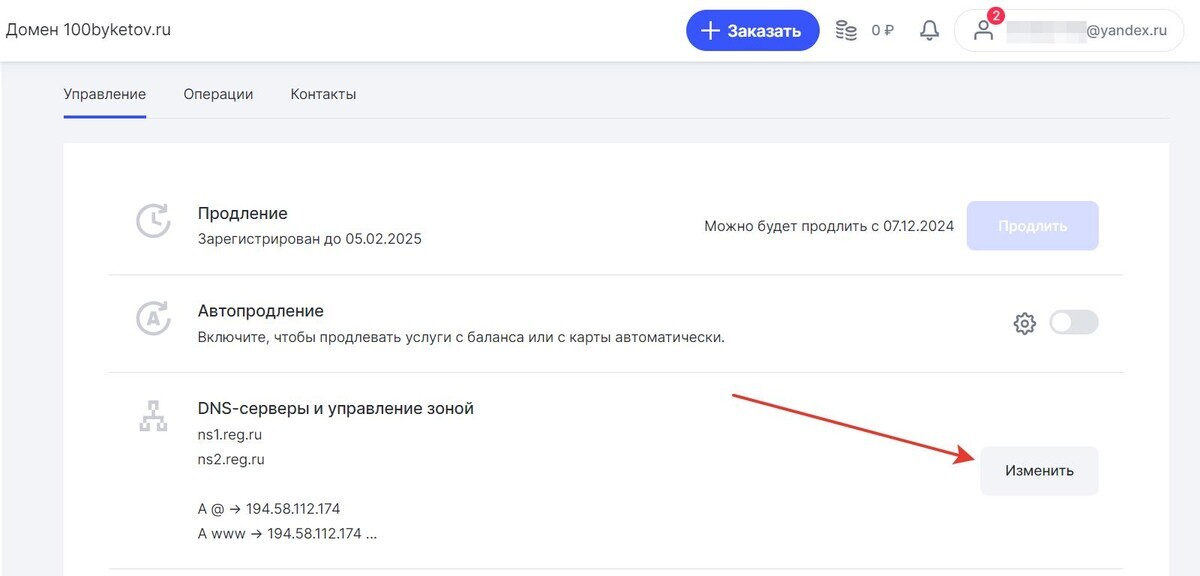
- Внесите запись, предоставленную сервисом, на котором создан ваш сайт.
Через некоторое время сайт начнет открываться по адресу домена. Далее настройте:
- Открытие школы по поддомену → по этой инструкции.
- Доменную почту → по этой инструкции.
Настройка кириллического домена (не используется, если нужна доменная почта)
Если вы будете отправлять почту от имени другого домена на латинице, то вы можете подключить к аккаунту также домен на кириллице, чтобы по его адресу открывался ваш аккаунт. Для этого:
- Перекодируйте имя домена в формат Punycode с помощью специального конвертера.
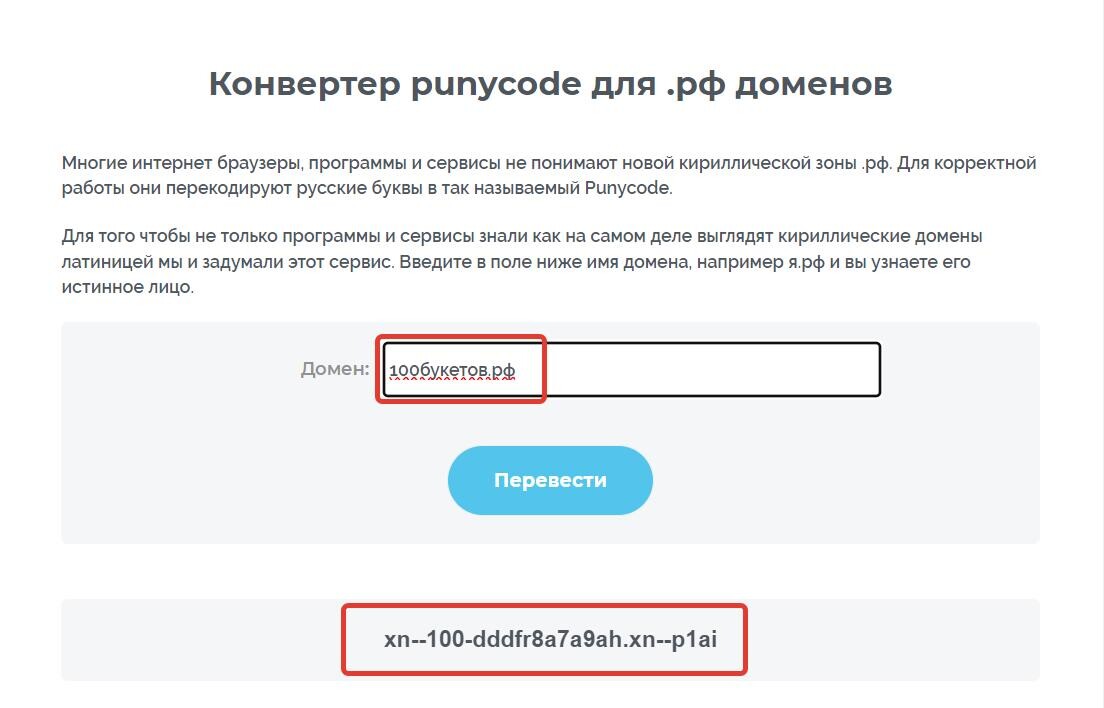
- В список доменов в аккаунте на GetCourse добавьте два варианта имени домена: закодированный и кириллический.
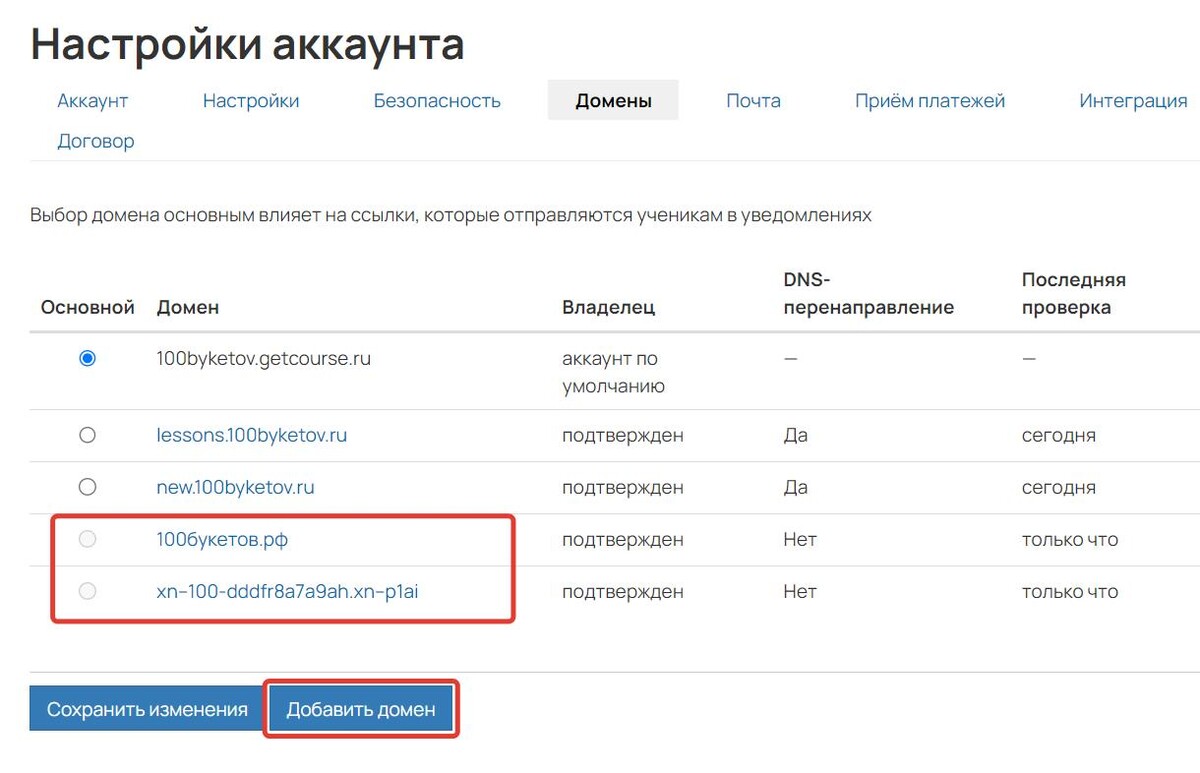
- В настройках доменов поместите селектор в положение «На NS-сервере GetCourse».
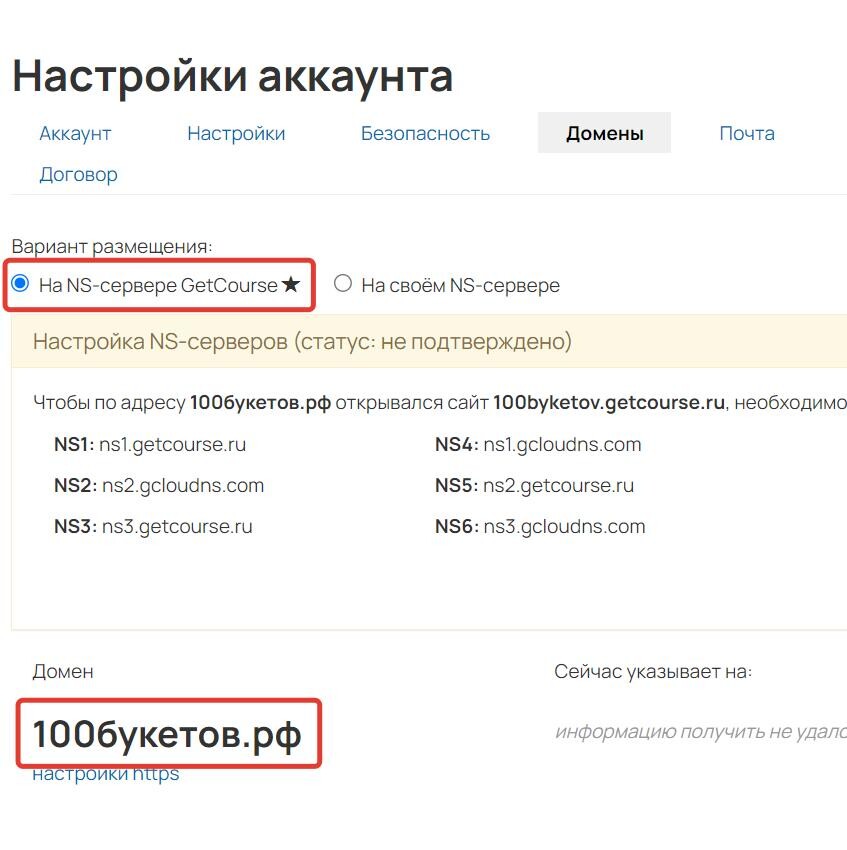
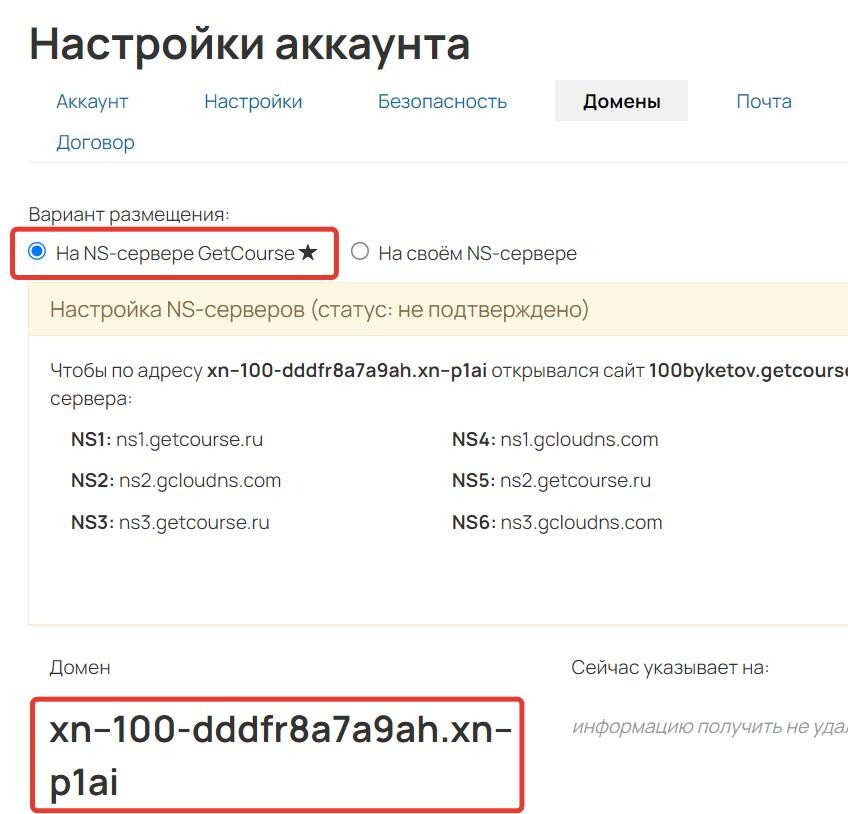
- Скопируйте NS-записи.
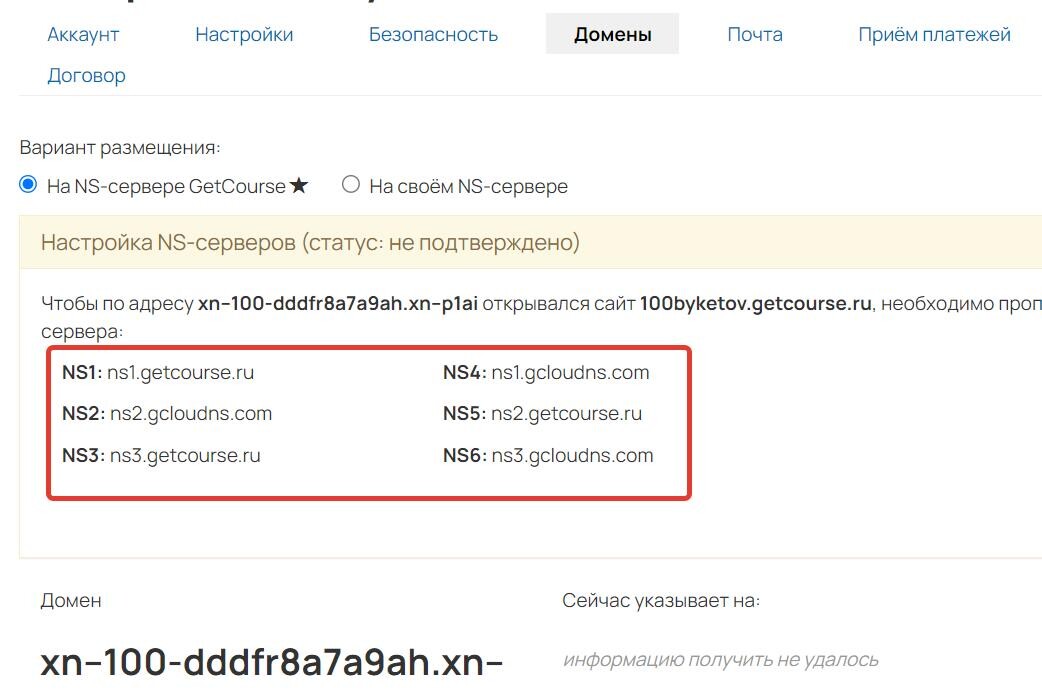
- У хостера в DNS-зоне кириллического домена внесите ранее скопированные NS-записи (желательно все 6). Как это сделать, вы можете уточнить в официальной справке или техподдержке хостера.
Частые вопросы
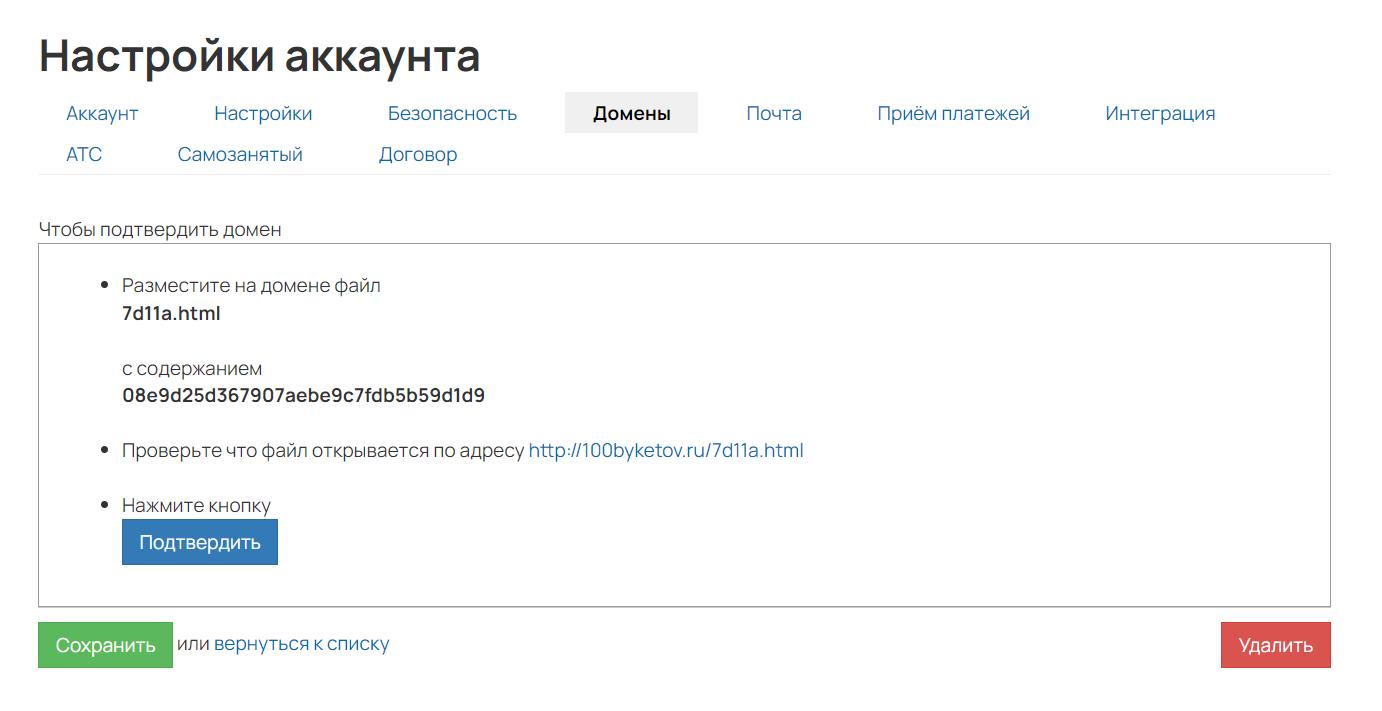

авторизуйтесь
По адресу домена можно открывать только один ресурс: либо сторонний сайт, либо вашу онлайн-школу на GetCourse. Напишите, пожалуйста, нам в техподдержку https://getcourse.ru/contacts . В сообщении уточните, привязан ли домен уже к стороннему сайту (по адресу домена открывается сайт).
https://drive.google.com/file/d/1ithkMXdbFkVoba3ST_XNI8VSLgtn18bV/view
https://drive.google.com/file/d/17m7mHnPqfGhIvbpb0aABcnaRxlLrW3nu/view
Напишите, пожалуйста, в нашу техподдержку https://getcourse.ru/contacts . В сообщении приложите ссылку на ваш аккаунт, скриншоты со стороны хостера, а также опишите, что именно вам нужно настроить.
Показать еще комментарии (1)
Насколько я вижу по скриншоту, домен уже подключен и сделан основным в аккаунте. Если вы имеете в виду отображение домена в адресной строке, то вам необходимо скопировать адрес привязанного домена, перейти по нему в браузере и авторизоваться в вашем аккаунте. Аккаунт доступен и по системному адресу, и по доменному. Так как домен сделан основным, все ссылки в письмах вашим ученикам будут приходить с адресом привязанного домена, а не системного.
Если у вас остались вопросы по настройке домена, напишите, пожалуйста, в нашу техподдержку https://getcourse.ru/contacts .
Да, вам нужно перейти по адресу вашего домена на страницу входа /cms/system/login и указать логин и пароль для авторизации.
Если у вас возникнут дополнительные вопросы, напишите, пожалуйста, нам в техподдержку https://getcourse.ru/contacts - вы получите оперативную помощь от наших технических специалистов.
Напишите, пожалуйста, нам в техподдержку https://getcourse.ru/contacts . В сообщении подробно опишите, какую задачу вы решаете и на каком этапе возникли трудности - наши специалисты помогут вам!
Прежде чем вносить DNS-записи, вам нужно приобрести домен у одного из регистраторов доменных имен, например, https://www.reg.ru/ или https://www.nic.ru/ . Далее на стороне регистратора у вас появится возможность внести необходимые DNS-записи для продолжения настройки. Если я неправильно поняла ваш вопрос или у вас появятся дополнительные вопросы по привязке домена, напишите, пожалуйста, нам в техподдержку https://getcourse.ru/contacts и распишите подробно вашу задачу.
По данному вопросу вы можете обратиться от имени владельца или ответственного администратора https://getcourse.ru/blog/276054 в нашу поддержку https://getcourse.ru/contacts.
Или создать новый ключ API. При этом обратите внимание, что в целях безопасности полный ключ отображается только один раз, поэтому рекомендуем сразу сохранить себе значение сгенерированного ключа. Подробности о секретном ключе API в статье: https://getcourse.ru/blog/1053682.
Ответили вам через техподдержку.
Ответили вам через техподдержку.
Да, на тарифе «Ознакомительный» также доступна возможность привязки домена и настройки доменной почты. В этом случае лимит на отправку не более 50 писем по одной рассылке https://getcourse.ru/blog/275801 будет снят.
Обратите, пожалуйста, внимание — ограничения, действующие для тарифа «Ознакомительный» https://getcourse.ru/blog/275795 , будут активны при настроенной доменной почте. В том числе, не будет возможности отправлять более 50 писем и уведомлений в сутки.
Для снятия данного ограничения вы можете перейти на любой из тарифов, перечисленных на странице https://getcourse.ru/prices .
Для наиболее точных рекомендаций по данному вопросу вы также можете обратиться в техническую поддержку https://getcourse.ru/contacts .
Скажите, пожалуйста, возможно ли сменить основной домен?
Обратите внимание, что выбор домена основным влияет на ссылки, которые отправляются ученикам в уведомлениях.
Если вы имели в виду что-то другое, пожалуйста, напишите в нашу техническую поддержку https://getcourse.ru/contacts . В обращении опишите вашу задачу более подробно.
Нужно ли производить ещё какие-то действия, чтобы доменный регистратор увидел изменения (напр., удалить и снова прописать доменное имя) или всё само собой уже должно настроиться и поле "Сейчас указывает на;" в конце концов изменится?
Для наиболее точных рекомендаций напишите, пожалуйста, в техподдержку международного инстанса https://getcourse.io/contact . К обращению также необходимо приложить ссылку на аккаунт, в котором выполняются настройки.
Благодарим за обратную связь.
Если при выполнении настроек у вас появятся вопросы, вы можете отправить их в техподдержку https://getcourse.ru/contacts , приложив к обращению ссылку на аккаунт и поясняющие скриншоты.
Для наиболее точных рекомендаций напишите, пожалуйста, по данному вопросу в техподдержку https://getcourse.ru/contacts . В обращении опишите подробнее, какие изменения необходимо внести, а также отправьте ссылку на аккаунт, в котором выполняются настройки.
😭
Ответили в рамках техподдержки.
Отправили ответ в рамках техподдержки.
Ответили вам в рамках тех. поддержки.
Скопировать адреса NS-серверов можно после добавления домена в настройках аккаунта http://joxi.ru/L21B6yEtwbwJnA , указав чекер в положении "На NS-сервере GetCourse".
На данный момент настроить почту от имени кириллического домена на Getcourse нет возможности. Для настройки почты нужно использовать только домен на латинице, от имени кириллического домена в формат Punycode исходящую почту настроить также нет возможности https://getcourse.ru/blog/275810 .
Для дополнительных рекомендаций по настройке доменной почты, пожалуйста, напишите в техподдержку https://getcourse.ru/contacts со ссылкой на ваш аккаунт.
Куда мне зайти чтобы подтвердить свой домен?
Если домен ранее добавлялся в другом аккаунте, то для корректного добавления домена в новом, вам необходимо сперва удалить его из старого аккаунта, после чего добавить в новый. Тогда подтверждать право владением домена нет необходимости.
В случае, если у вас по прежнему возникают сложности с добавлением домена, напишите, пожалуйста нам в техническую поддержку https://getcourse.ru/contacts , уточнив, о каком домене идет речь и в какой аккаунт ранее добавлялся данный домен?
Зарегистрировали новый домен, сделали все необходимые настройки и привязали его к GetCourse. Но спустя 24 часа сайт все еще недоступен.
С чем может быть связана проблема? Возможные причины невозможности открытия сайта и какие есть способы выхода из данной ситуации.
После того как вы внесли записи, для того чтобы привязать домен к аккаунту, информация должна обновиться в DNS-зоне. Обновление может происходить до 72 часов.
Если с момента добавления записей прошло более 3 дней, пожалуйста, напишите в поддержку https://getcourse.ru/contacts и приложите ссылку на аккаунт, а также скриншоты внесенных записей на стороне хостера.
1) генерировании сертификата прошло более 5 часов, но ничего не изменилось.
я перезагрузил геткурс и стало вот так (см. №1, №2)
Ответили на вопрос в рамках технической поддержки.
Какие настройки/записи DNS нужно сделать, чтобы домен корректно работал с Геткурс?
Техническая поддержка рекомендует для отображения аккаунта GetCourse по адресу домена варианты, предложенные в текущей статье:
1) перенаправление домена по NS: https://getcourse.ru/blog/275993#1 ;
2) привязать домен к аккаунту по CNAME. Однако настроить доменную почту от имени этого домена уже не получится: https://getcourse.ru/blog/275994#1
Если данные варианты вам не подходят, опишите, пожалуйста, вашу задачу подробнее, написав нам в техническую поддержку https://getcourse.ru/contacts: почему вам не подходят данные способы?
Пришлите, пожалуйста, при этом поясняющие скриншоты элементов интерфейса, которые вызывают сложности.
Подтверждение домена может потребоваться если домен уже используется в другом аккаунте.
Для проверки ситуации, пожалуйста, направьте запрос в службу поддержки: https://getcourse.ru/contacts
По непонятным причинам мой аккаунт тупо не работает. Отсутствуют все тренинги, исчез пункт настройки аккаунта, при попытке перейти на страницу домой открывается ошибка.
Я предполагаю что проблема возникла из за просрочки Домена (он был просрочен 06.01.2022 забыли продлить)
Но сегодня я ее продлил но аккаунт так же не функционирует. И даже я не могу временно отвязать домен так как пункт настройки исчез как я ранее говорил. Нахожусь в совершенно непонятной ситуаций. У меня сегодня в 20.00(17.00 по МСК времени) был запланирован старт курса.
Очень прошу вас помочь. Что можно сделать в данной ситуации?
Также опишите, пожалуйста, подробнее вашу задачу: какие страницы вы хотели бы отображать пользователям при переходе по данному домену. Пришлите, пожалуйста, ссылки также и на эти страницы.
Ответили вам через техподдержку.
Напишите, пожалуйста, по этому вопросу в нашу поддержку https://getcourse.ru/contacts .
В обращении укажите, в каком аккаунте и какой домен необходимо подтвердить.
Ответили вам в рамках техподдержки.
Привязка домена к аккаунту нужна для того чтобы по адресу привязанного домена открывался ваш аккаунт GetCourse. Также, привязка домена нужна для отправки рассылок. Подробнее вы можете прочитать в статье: https://getcourse.ru/blog/275801 .
Пожалуйста, напишите в техподдержку по контактам, указанным на странице https://getcourse.ru/contacts с описанием ситуации, ссылкой на аккаунт, о котором идет речь, и текстом письма, которое вы получили, для более детального ответа.
Домен можно привязать к аккаунту Геткурс, в том числе и на ознакомительном тарифе. Оплата аккаунта для этого не требуется.
Ответили вам в рамках технической поддержки.
В статье даны универсальные инструкции по подключению домена в аккаунте. Они подходят в том числе и для подключения домена, приобретенного у hoster.by . Обратите внимание, интерфейс и некоторые правила внесения dns-записей могут отличаться у разных сервисов. Если у вас возникнут какие-либо вопросы или затруднения при выполнении настройки, напишите нам в поддержку https://getcourse.ru/contacts , приложите поясняющие скриншоты. Наши специалисты проанализирую и дадут необходимые рекомендации. Также можно обратиться в поддержку самого hoster.by за дополнительной информацией о том, какие могут быть у них особенности или ограничения.
Вы можете приобрести домен с нужным названием в одном из сервисов, предоставляющих услугу регистрации доменов.
Найти такие сервисы можно по запросу "Зарегистрировать домен".
Вопрос в следующем: если на начальном этапе запуска тренинга\школы предполагается небольшое количество учеников (к примеру, 50-100чел). какой вариант целесообразнее выбрать, скажем, в плане экономии бюджета, первый или второй?
Не до конца понятны преимущества\недостатки обоих вариантов.
Спасибо.
Метод привязки домена не зависит от количества учеников вашего аккаунта. По бюджету оба варианта одинаковы, т.к. затраты идут только на приобретение домена.
Вариант привязки домена через NS-сервера GetCourse используется в том случае, если на вашем домене нет другого сайта. Тогда вы можете делегировать домен на NS-сервера GetCourse и использовать данный домен в качестве исходящей почты. Подробнее о настройке почты для доменов, делегированных на NS-сервера GetCourse рассказывается в статье - https://getcourse.ru/blog/509622#ltBlock119411376 .
Плюсом данного способа является то, что для настройки исходящей почты вам не потребуется дополнительно вносить SPF и DKIM-записи GetCourse в DNS-зону домена. Нужные записи будут автоматически прописаны для домена.
Вариант с привязкой домена через CNAME-запись используется в тех случах, когда у вас уже есть свой сайт привязанный к домену. Тогда вы можете направить поддомен, например, school.domen.ru по CNAME-записи, и по адресу данного поддомена будет открываться ваш аккаунт GetCourse, а основной домен domen.ru можно использовать для настройки исходящей почты.
Подробнее об том, что делать если у вас уже имеется свой сайт на домене рассказывается в статье - https://getcourse.ru/blog/275994
Подробнее о настройки почты для доменов, не делегированных на NS-сервера GetCourse рассказывается в статье - https://getcourse.ru/blog/509622#ltBlock119411562
Ваш вопрос требуется более детального анализа. Напишите, пожалуйста, в нашу техническую поддержку https://getcourse.ru/contacts , приложив ссылку на аккаунт, о котором идет речь.
Ответили вам в рамках техподдержки.
Ответили на ваш вопрос в рамках техподдержки.
Есть ли возможность перенести сайт Тильды на домен, который используется на геткурсе? И как это сделать?
Например, вот этот сайт - https://veronika-agafonova.ru/open-day перенести на этот домен - https://va-school.ru/web/open_business
Перенести сайт, который создан при помощи стороннего конструктора возможности нет.
Вы можете создать в аккаунте аналогичные страницы. Эти страницы будут открываться по имени вашего домена, который привязан к аккаунту.
В качестве альтернативного варианта, вы можете сохранить имеющийся сайт. Для него можно использовать поддомен, который добавляется к основному домену va-school.ru: https://getcourse.ru/blog/613941
Если речь идёт о домене с уже существующим сайтом, то подключить его к аккаунту и сохранить работу сайта возможности нет.
Для привязки вы можете использовать поддомен: https://getcourse.ru/blog/275994
Вложение со скриншотом не было получено.
На момент нашей проверки, при переходе по имени домена корректно открывается страница вашего аккаунта (лендинг). - Это говорит о верно выполненных настройках.
В случае появления дополнительных вопросов, пожалуйста, направьте запрос с подробным описанием задачи в службу поддержки: https://getcourse.ru/contacts
Да, для привязки к аккаунту достаточно приобрести только домен.
Внесение администратором необходимых ресурсных записей домена может быть выполнено в течение нескольких минут.
После внесения изменений в записи домена, обновление информации об этом обычно происходит в течение суток.
В некоторых случаях обновление данных домена может занимать до 72 часов.
Как сделать так, чтобы оставался наш URL - домен, который привязали. Обращение в техподдержку направили, но ответа нет.
Ответили вам в рамках техподдержки.